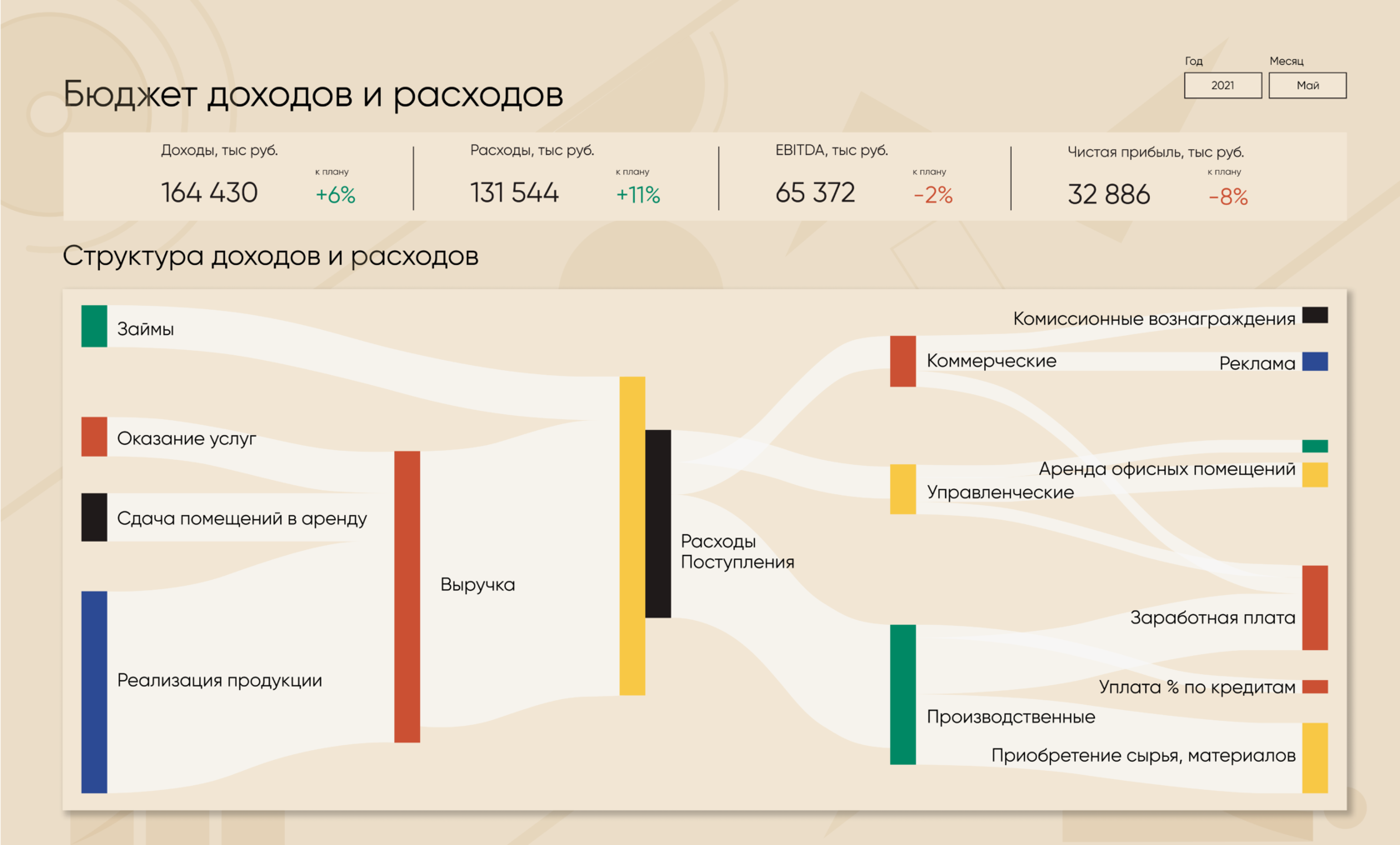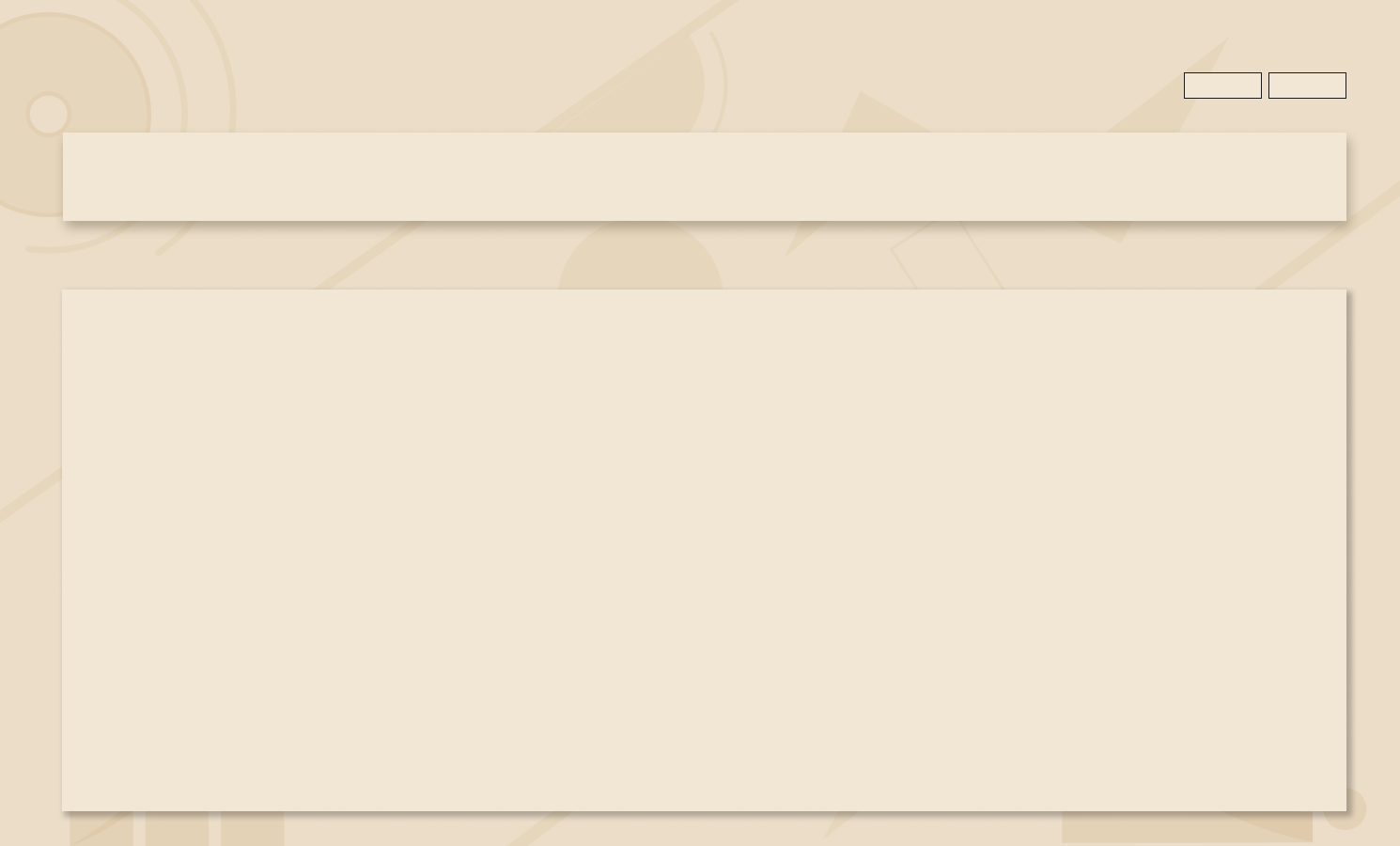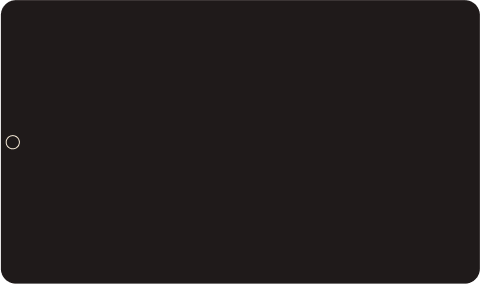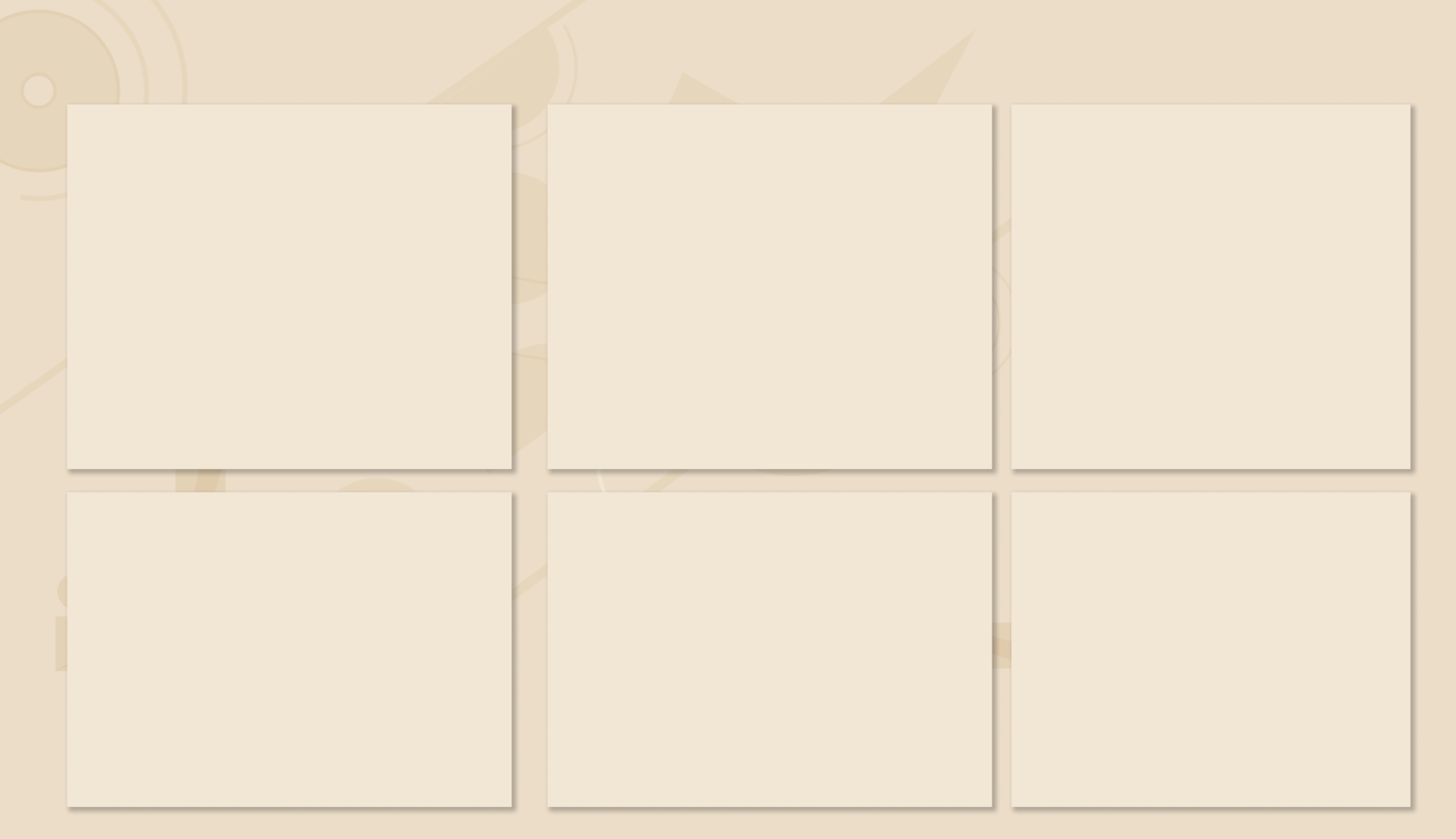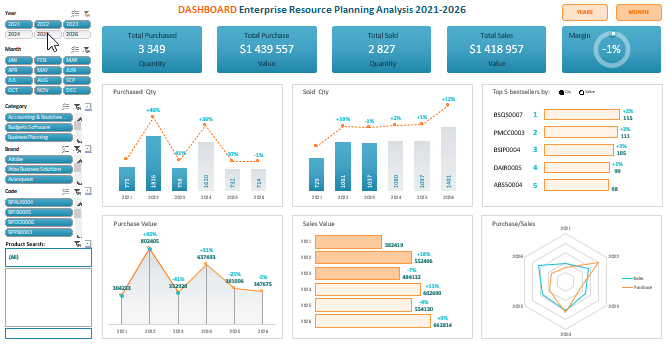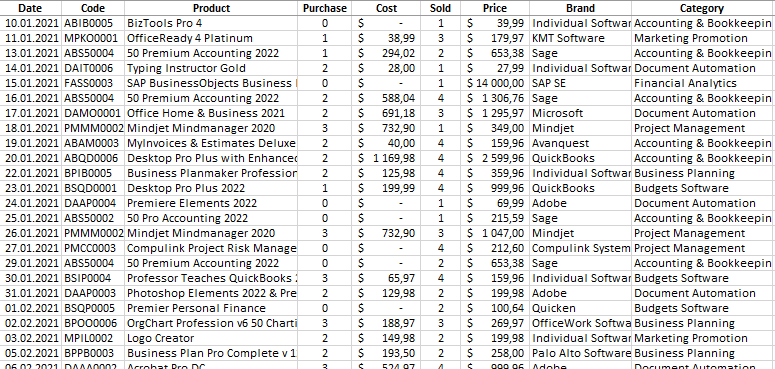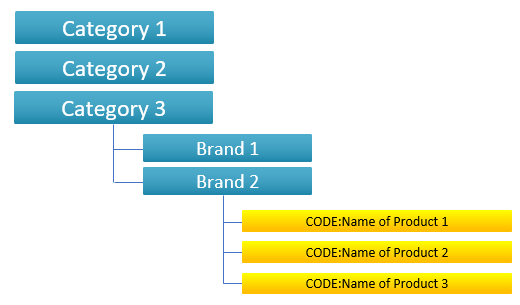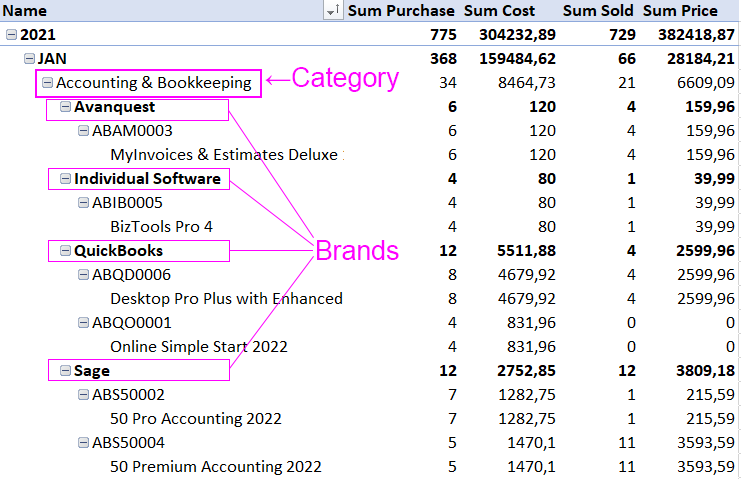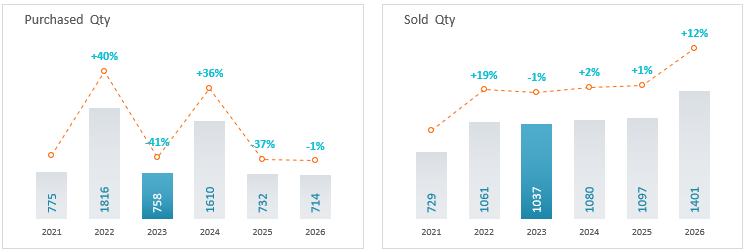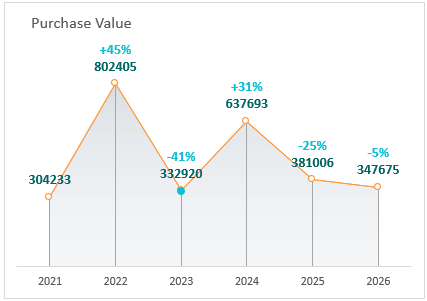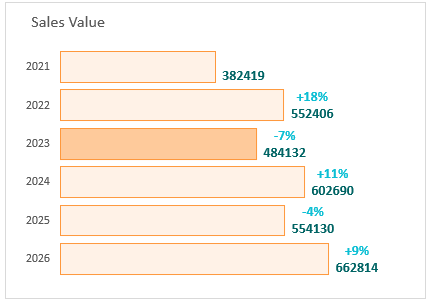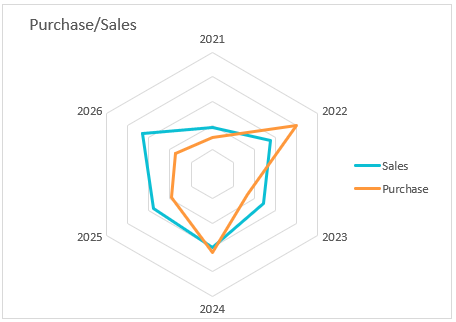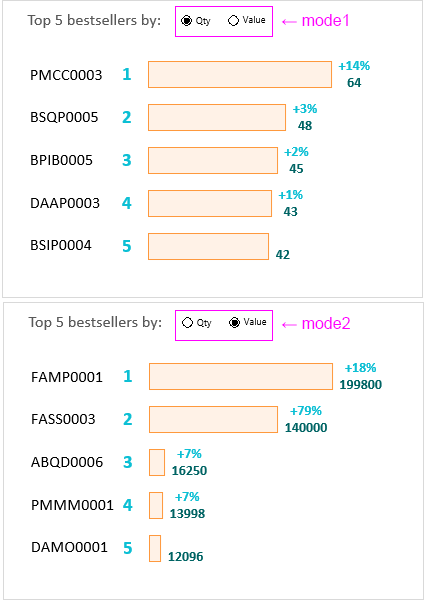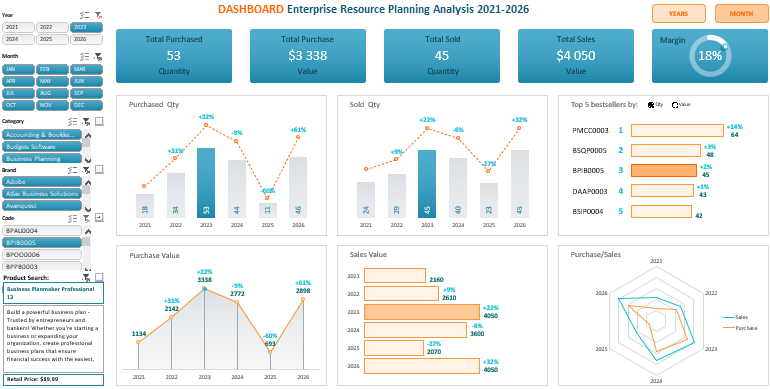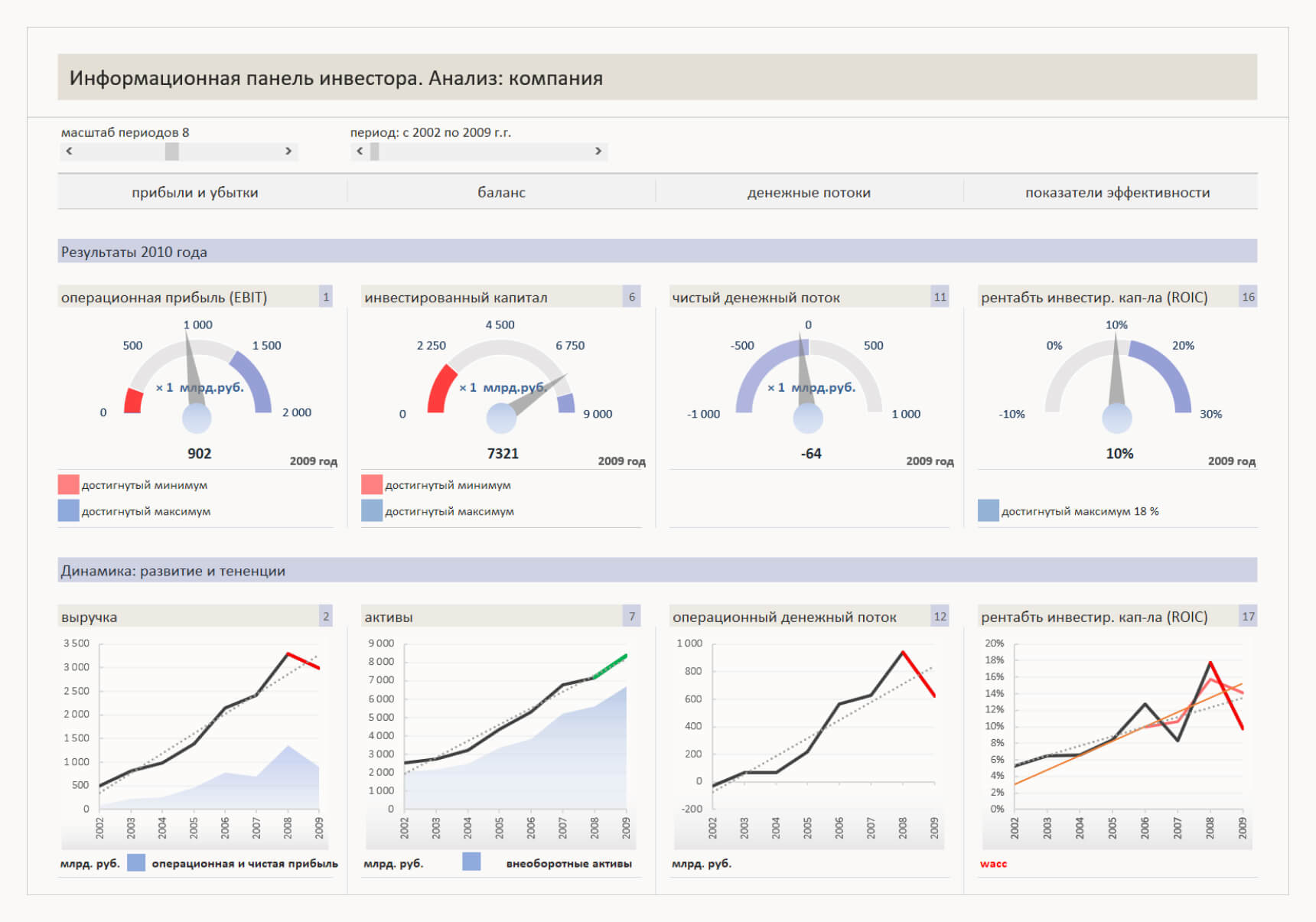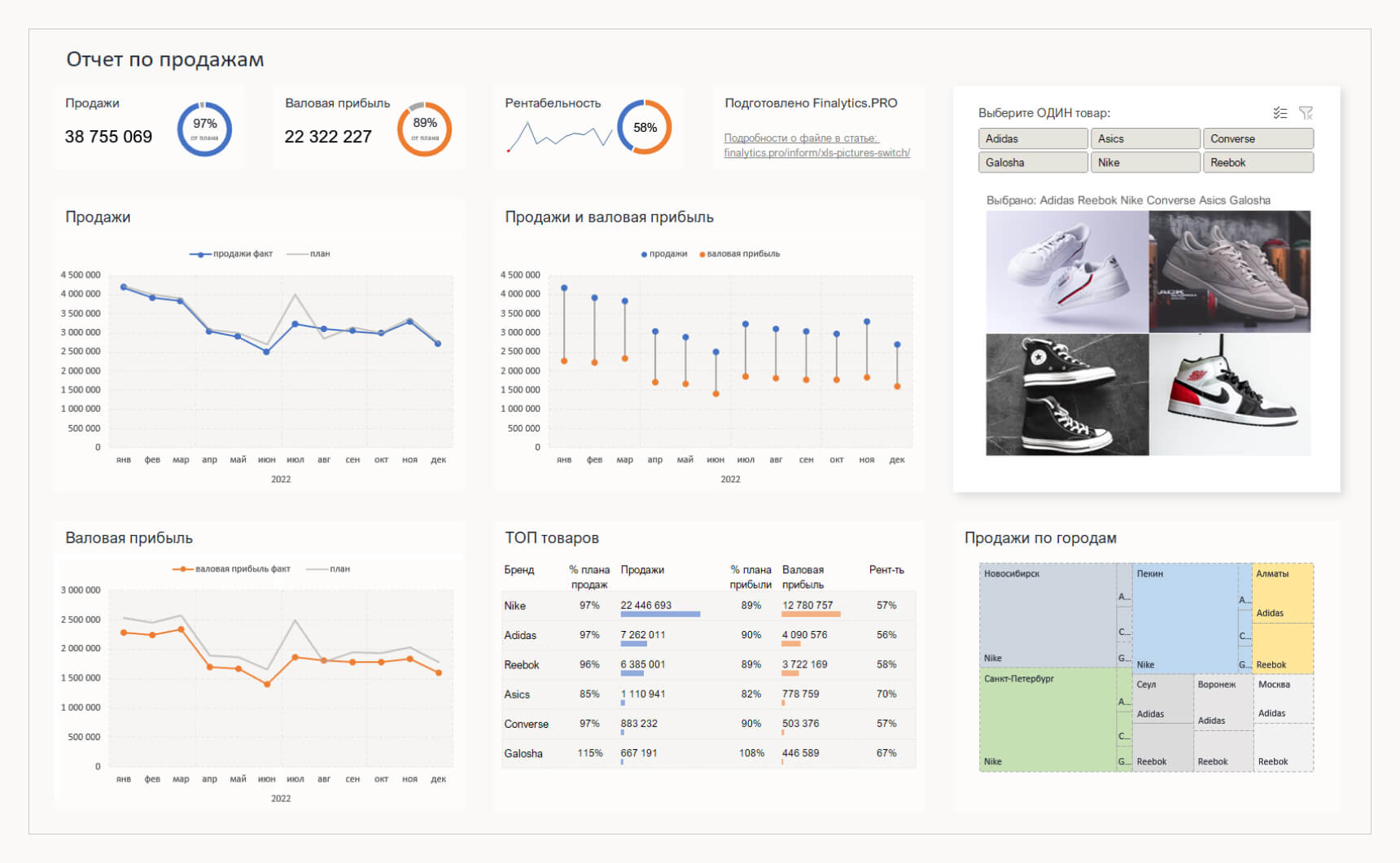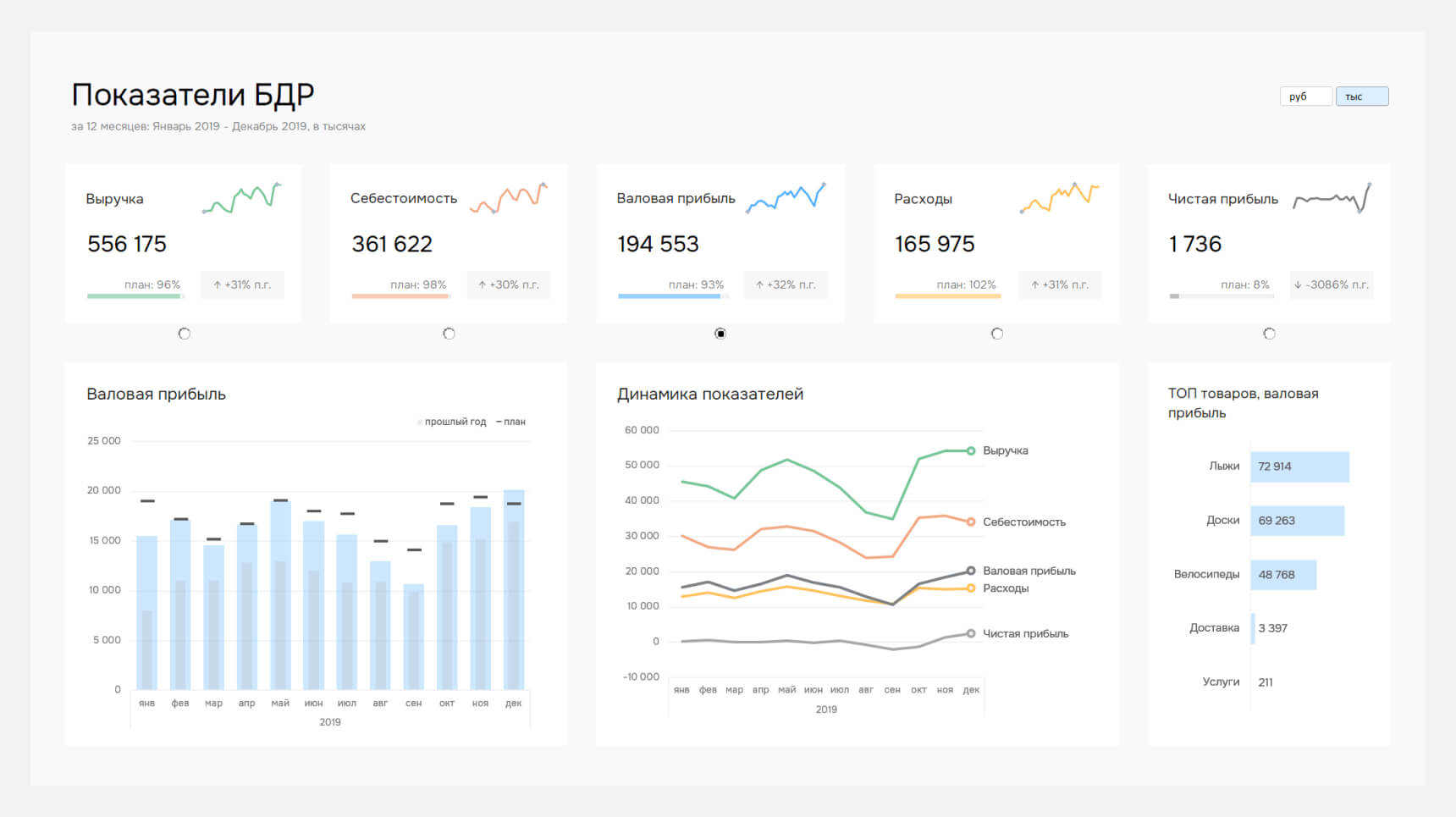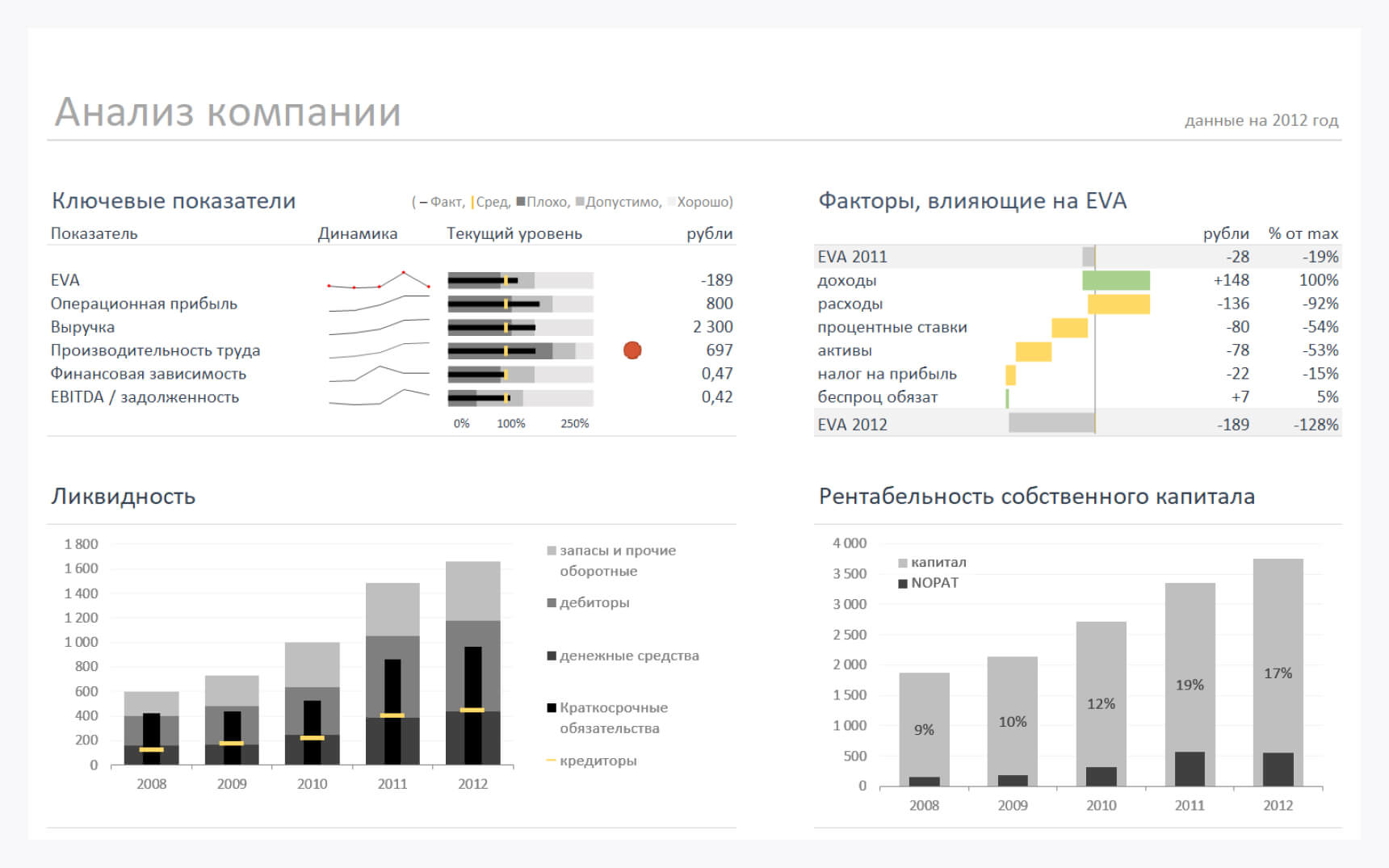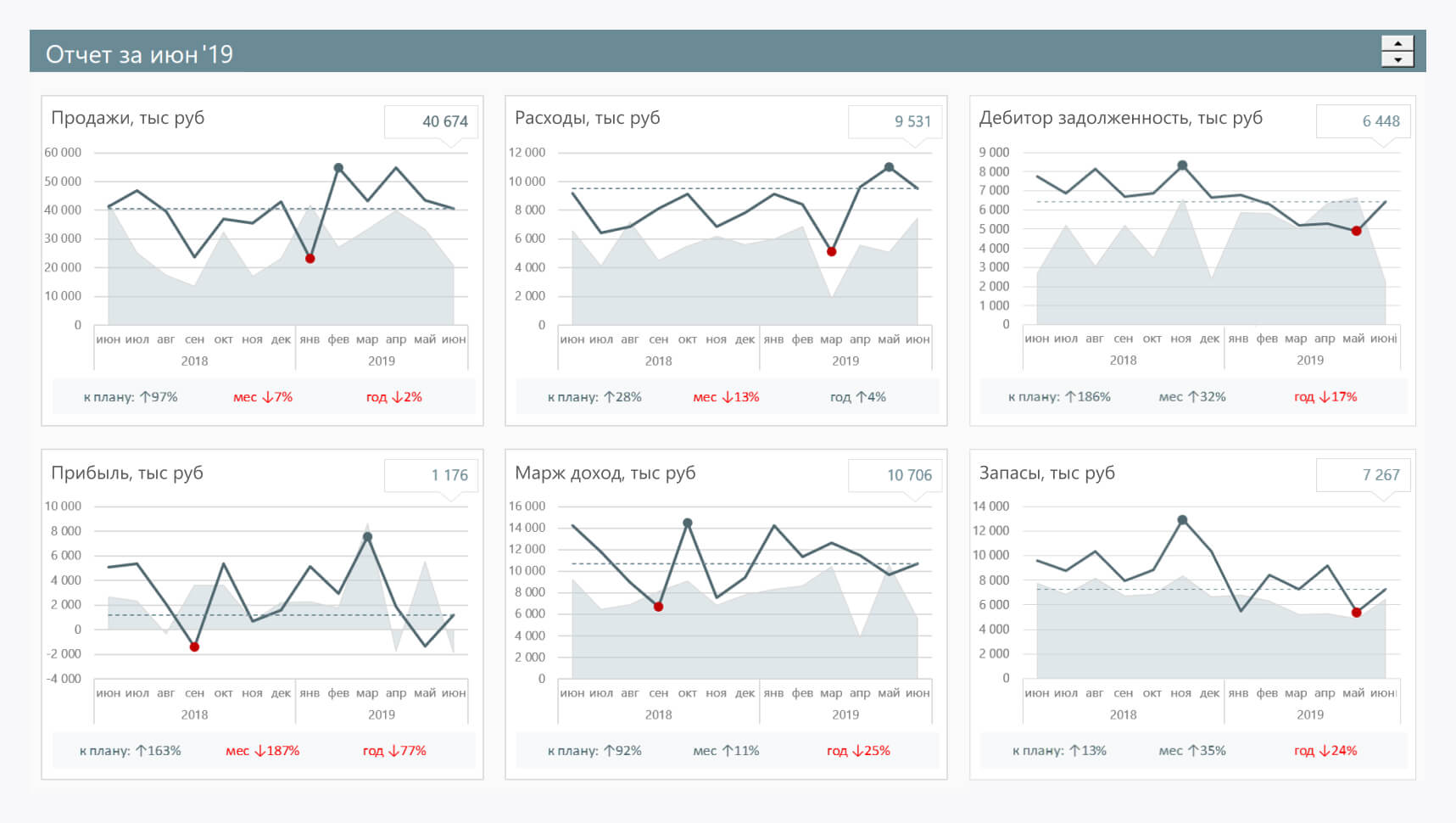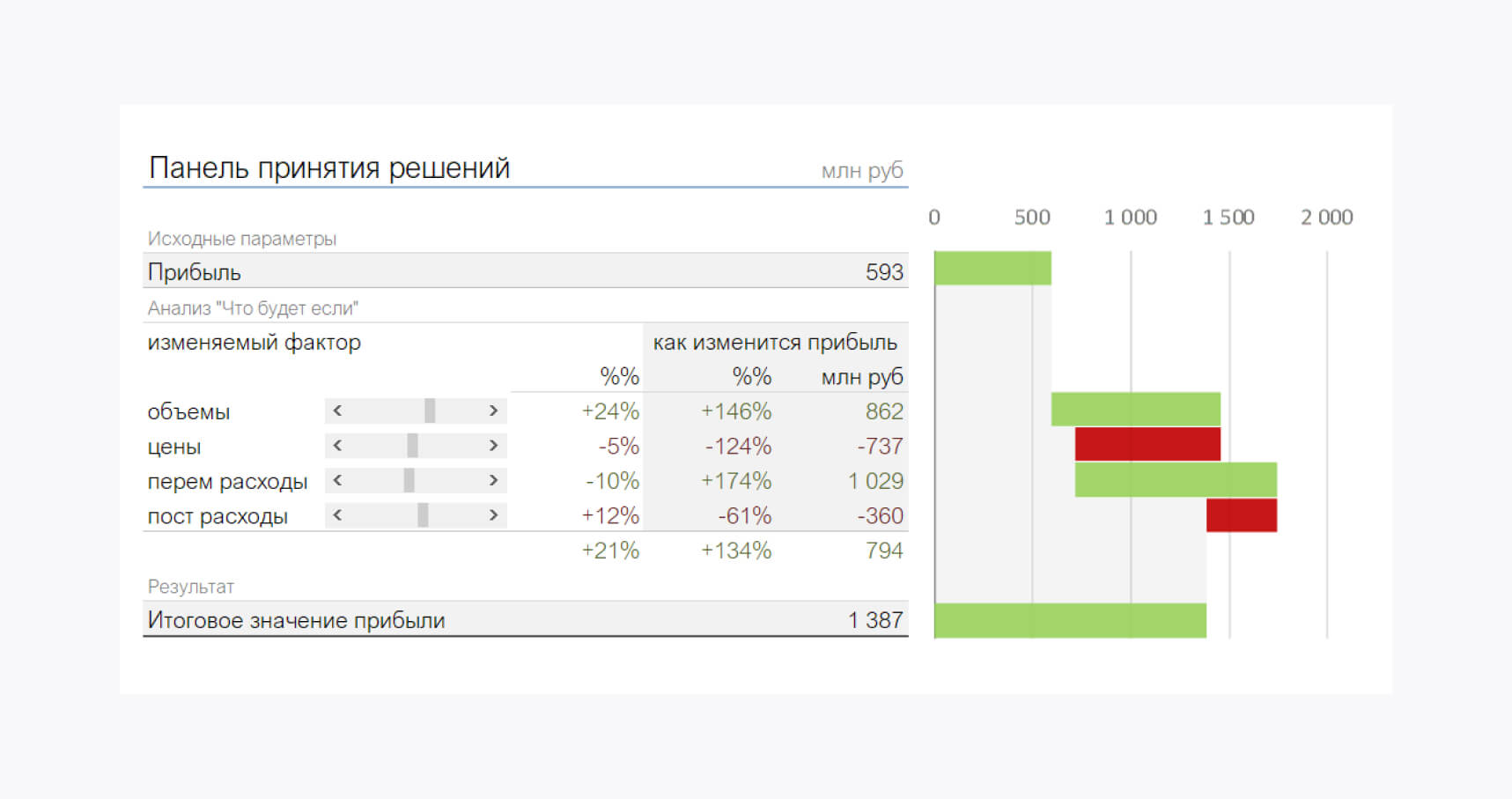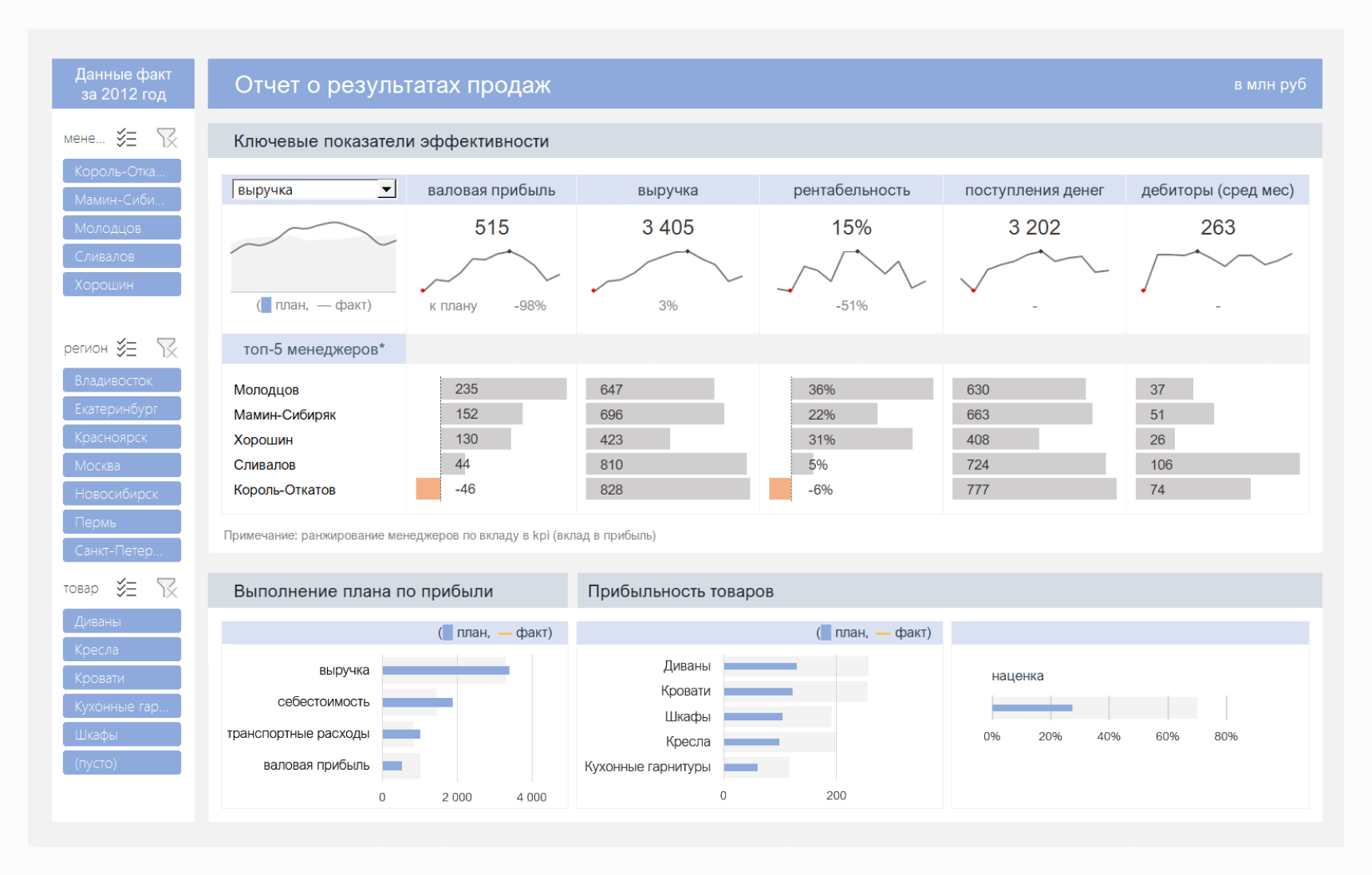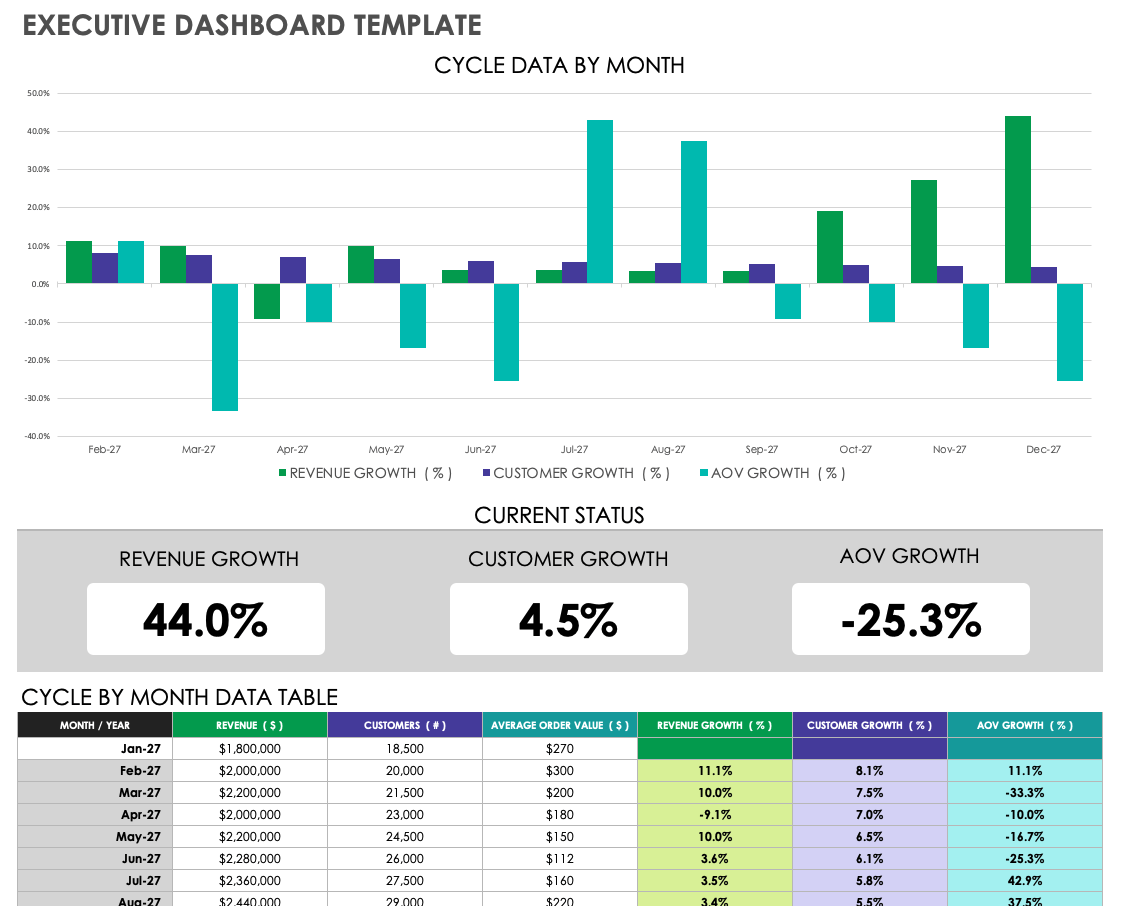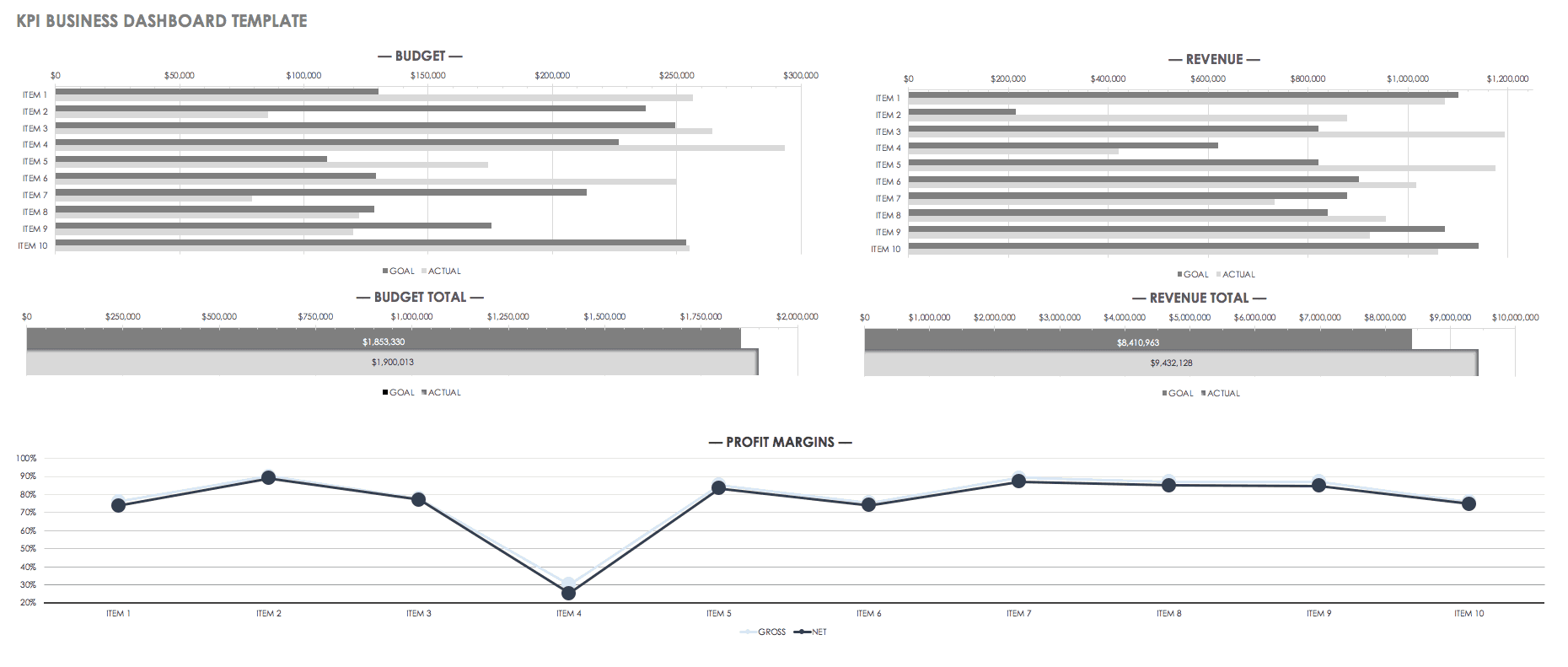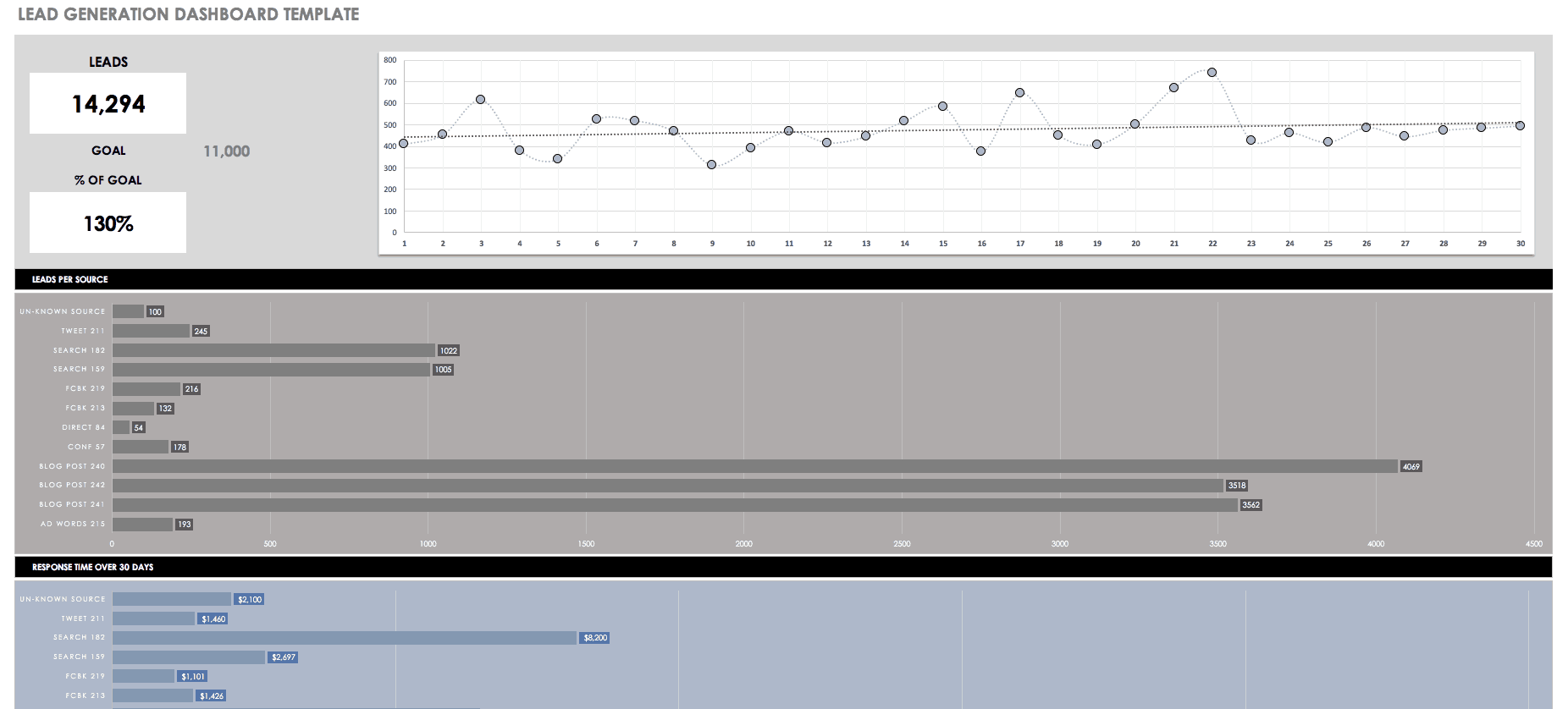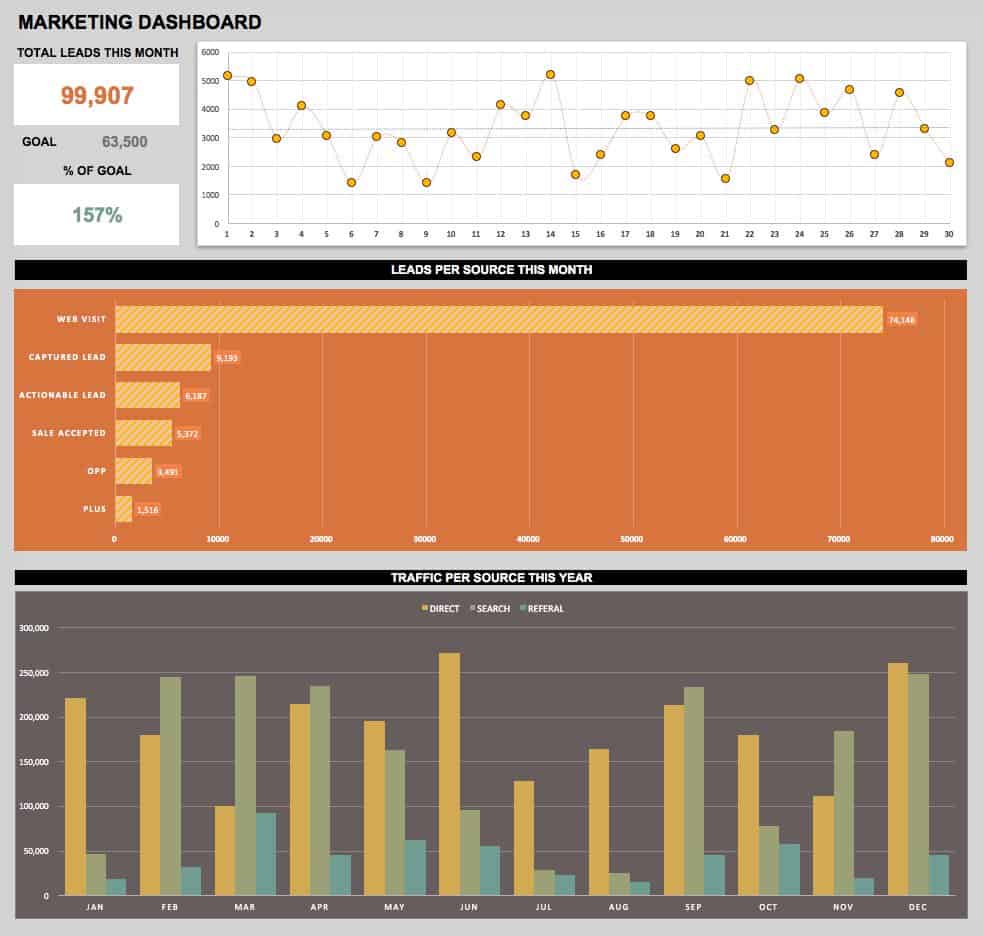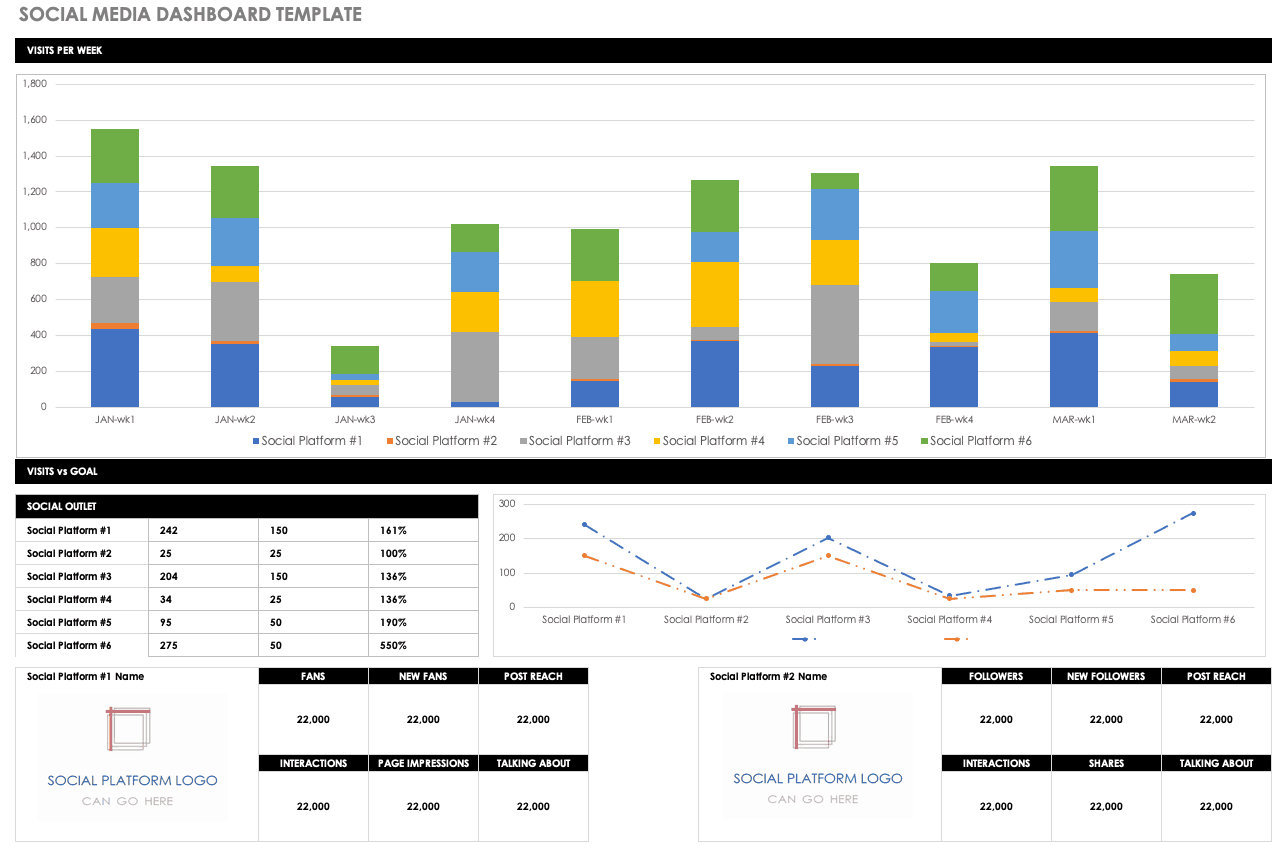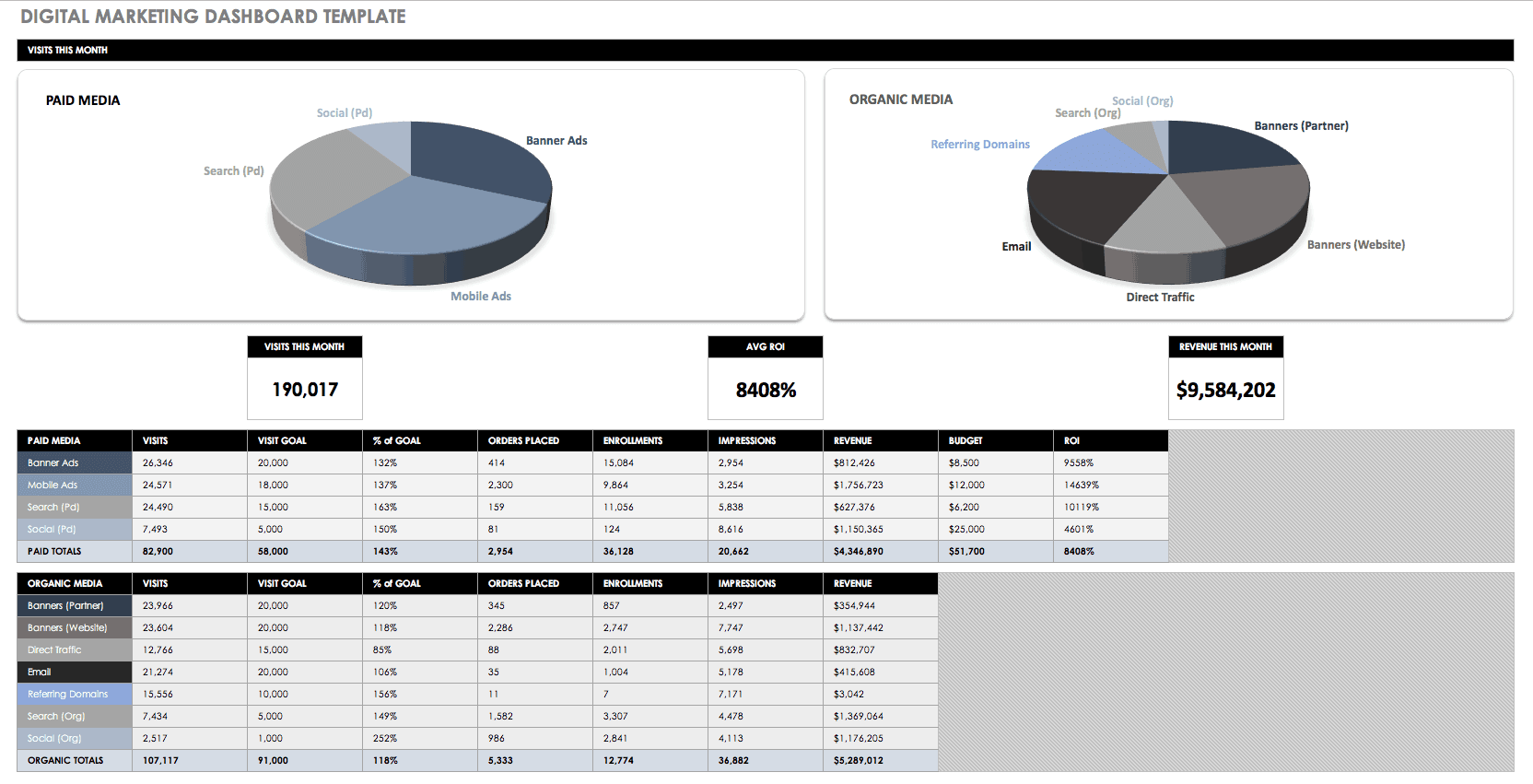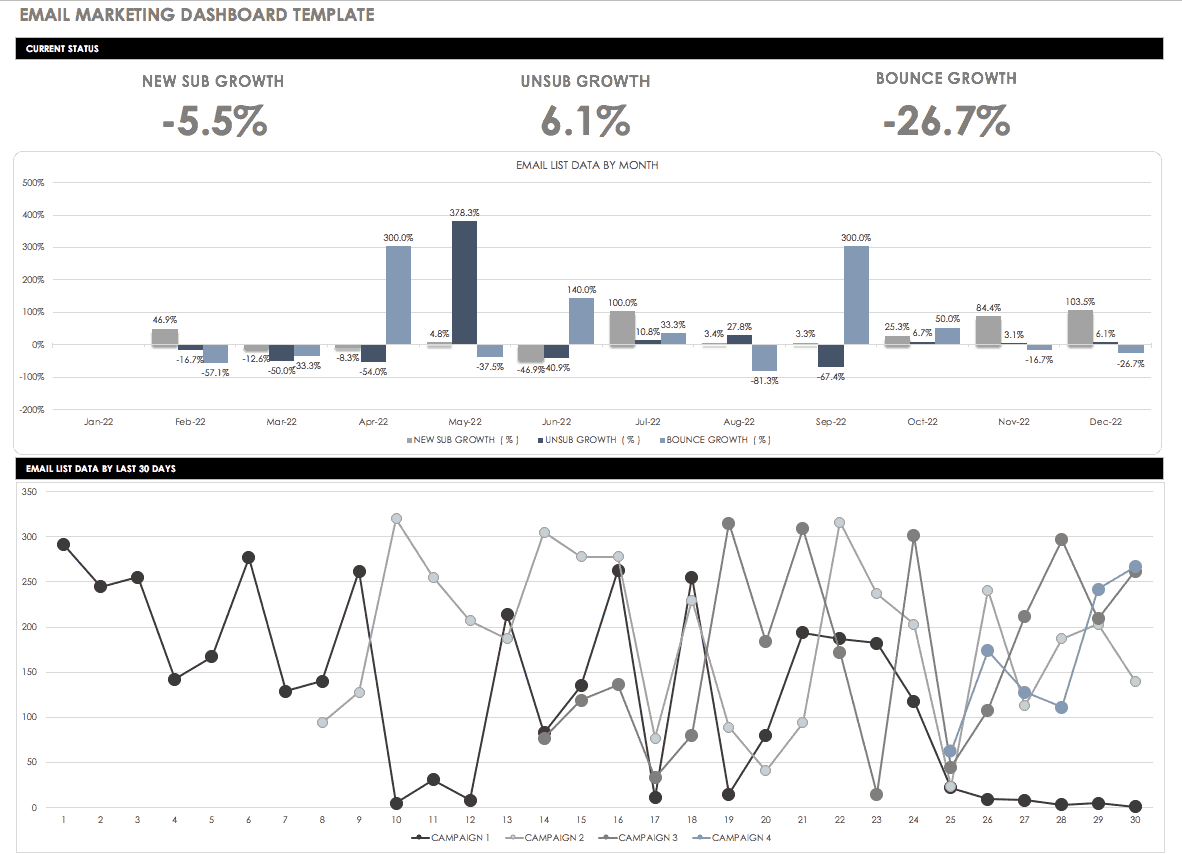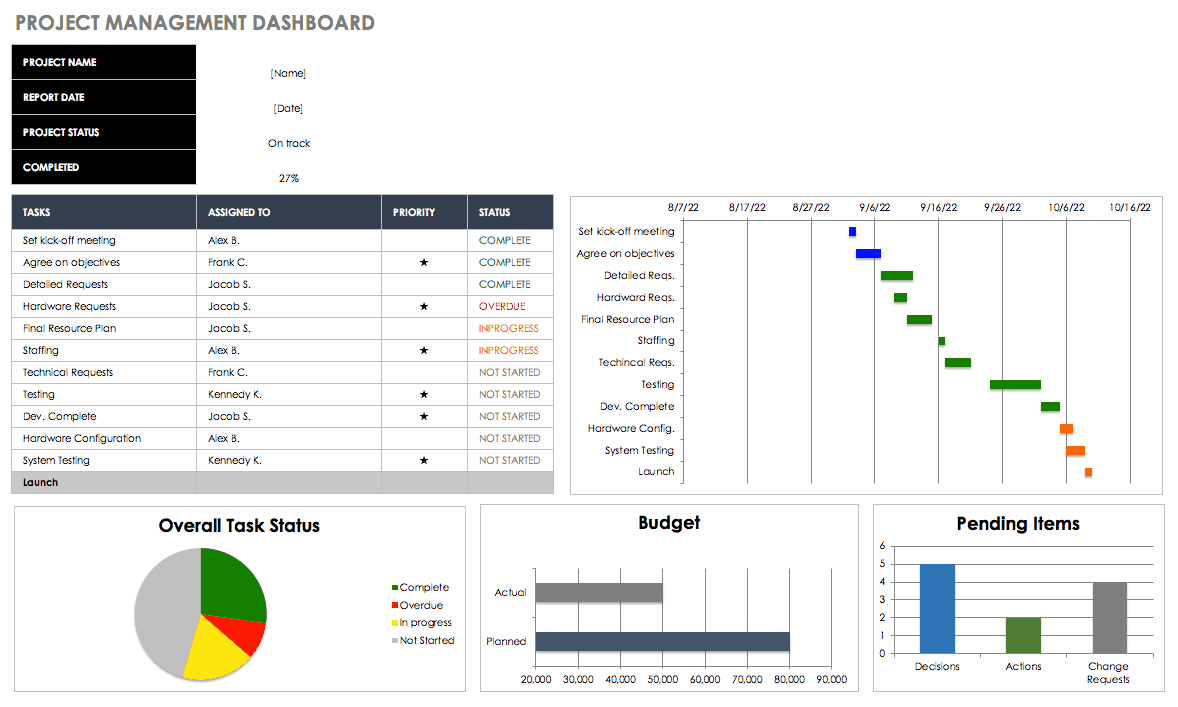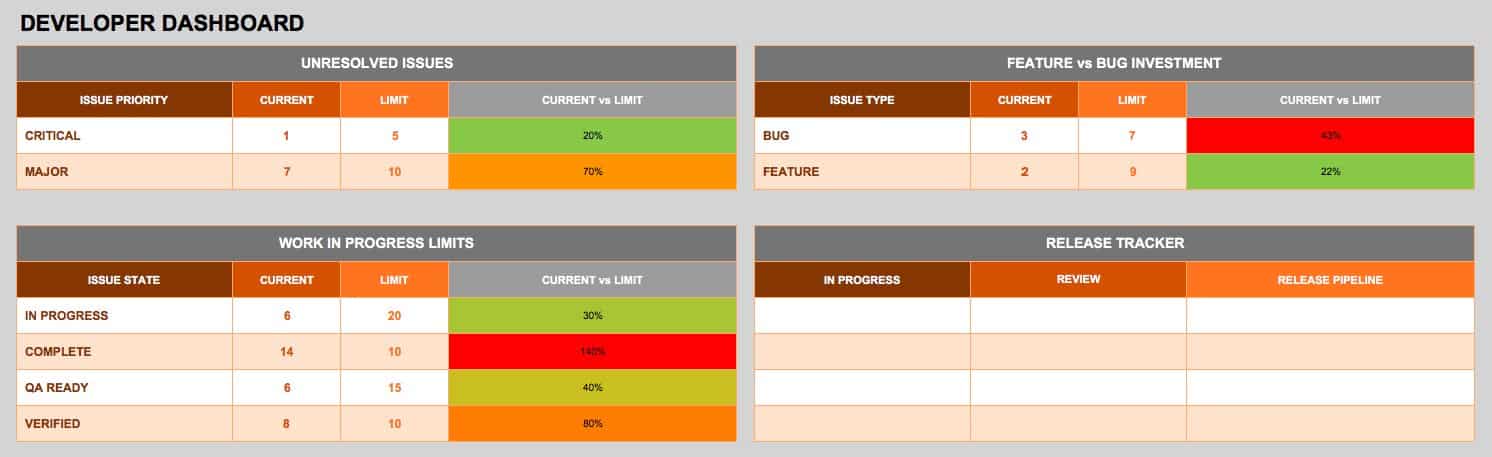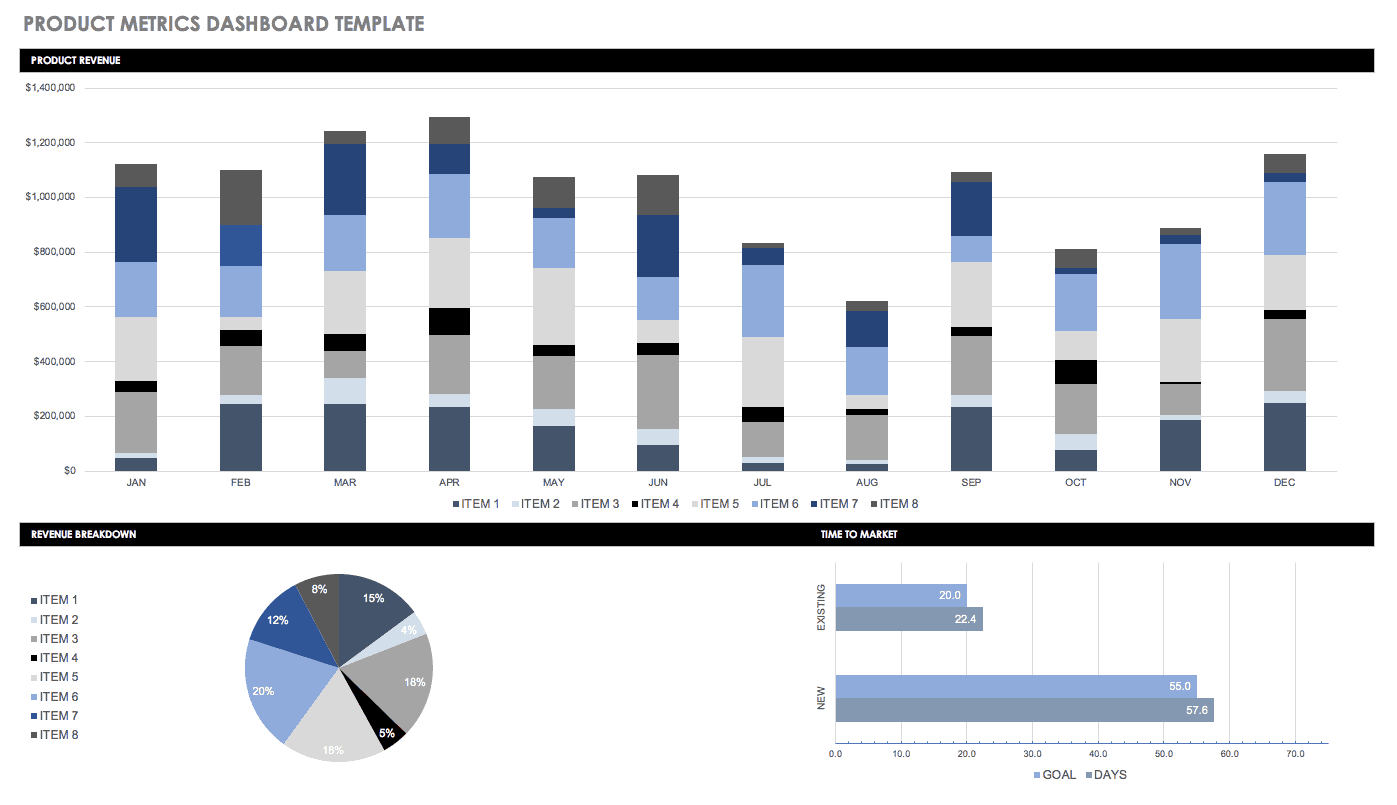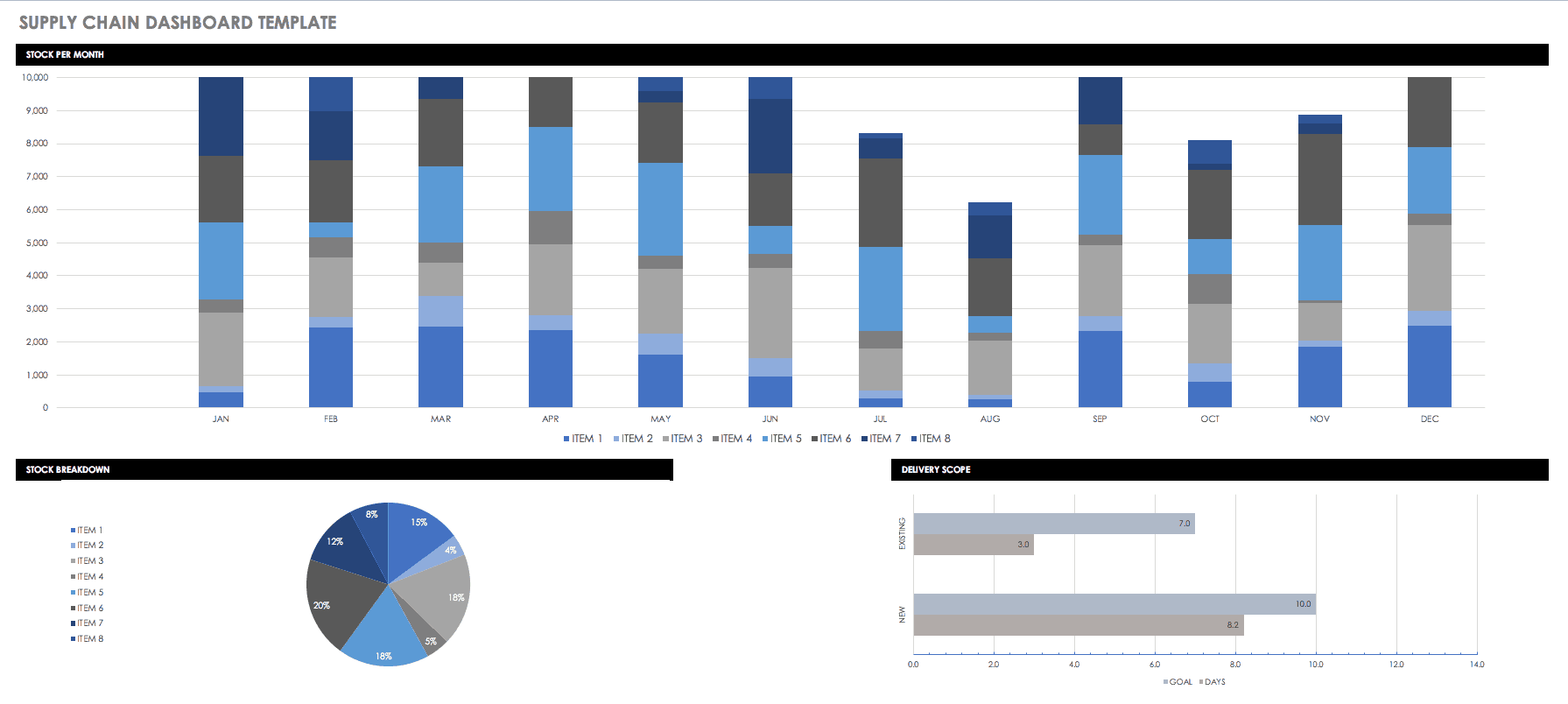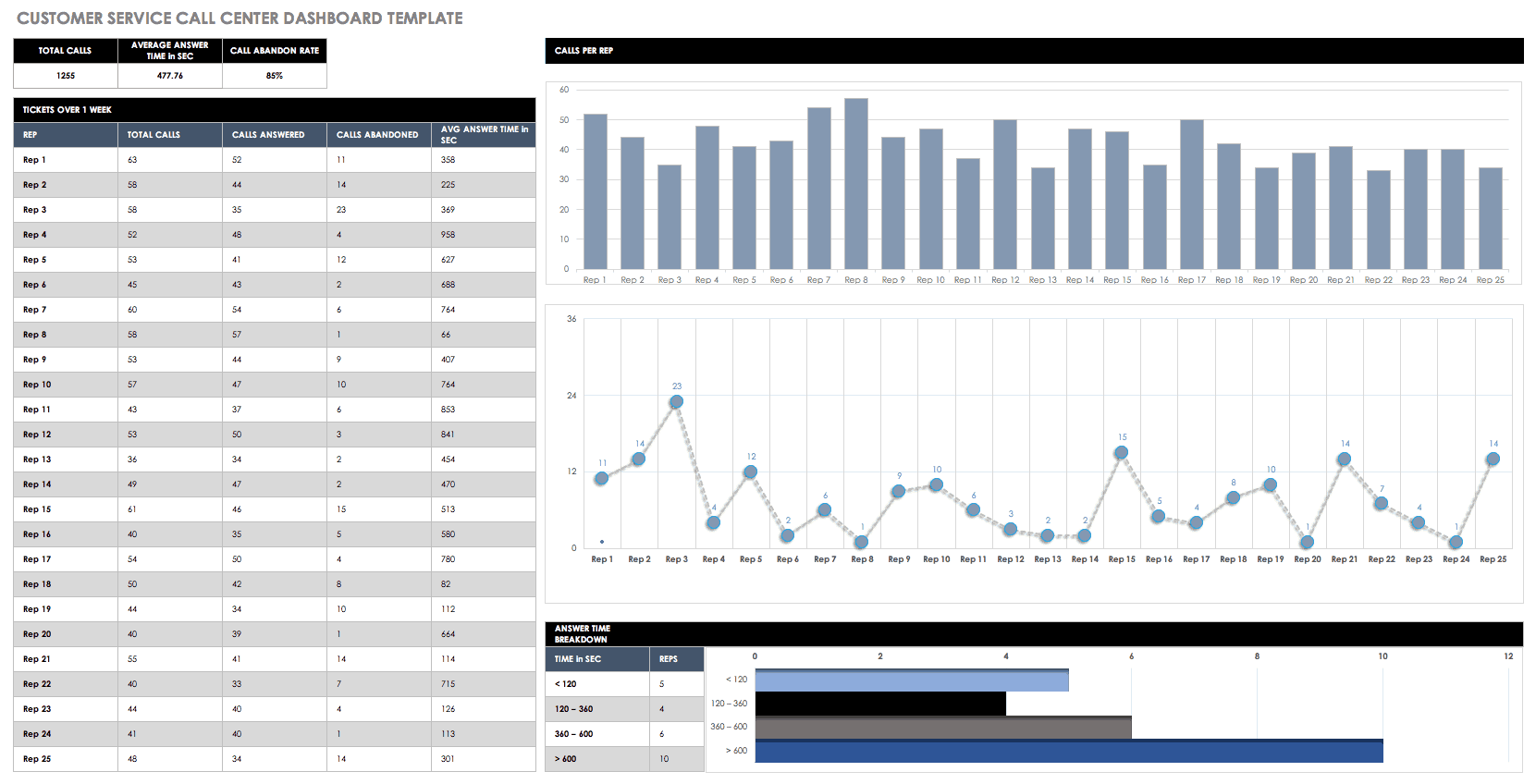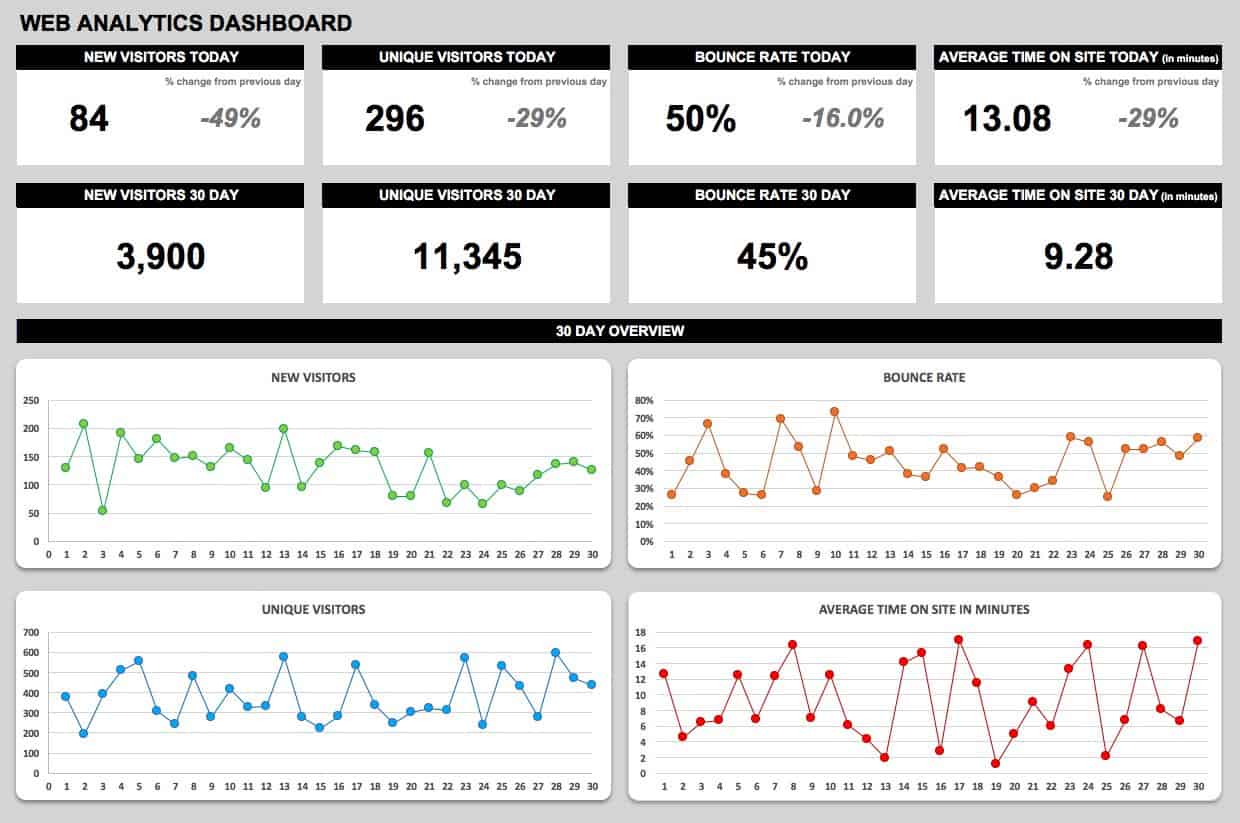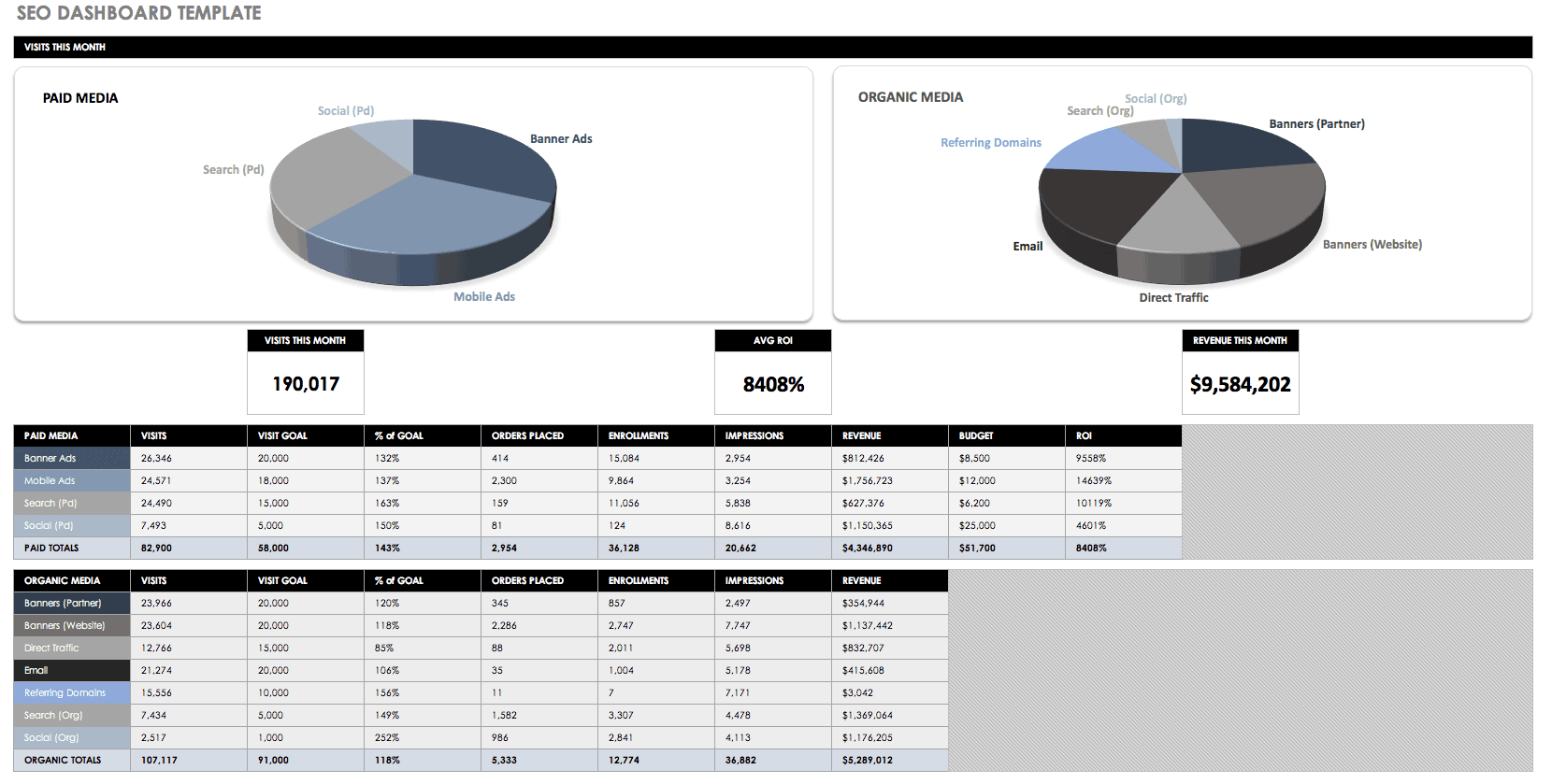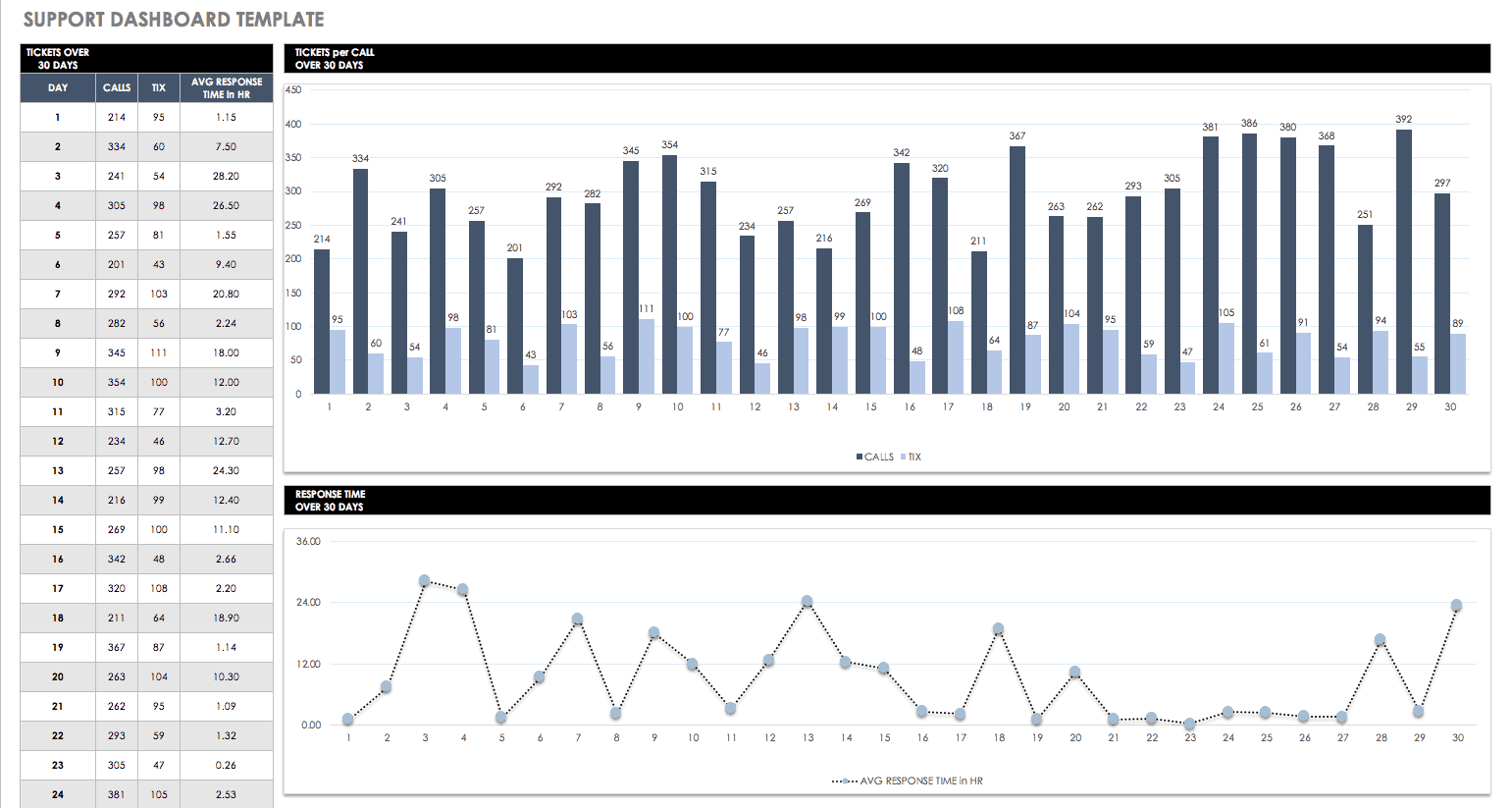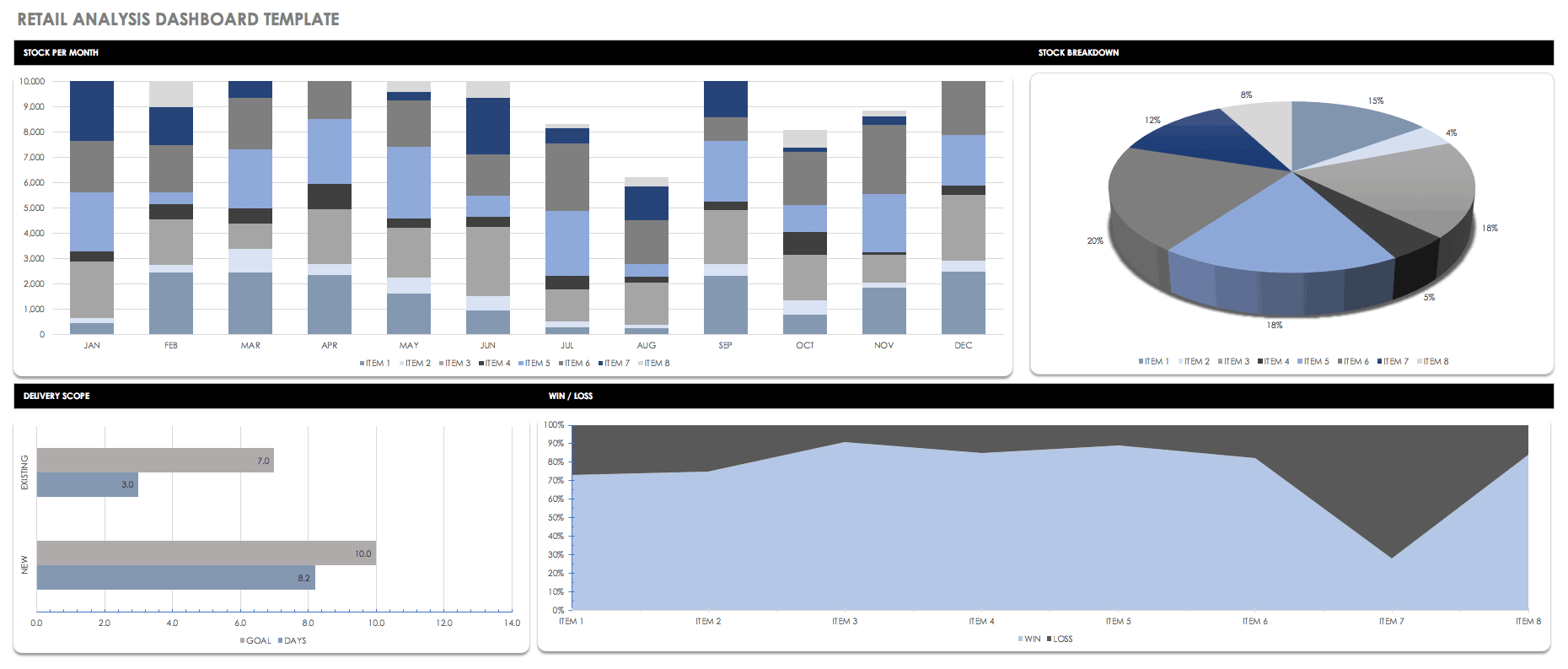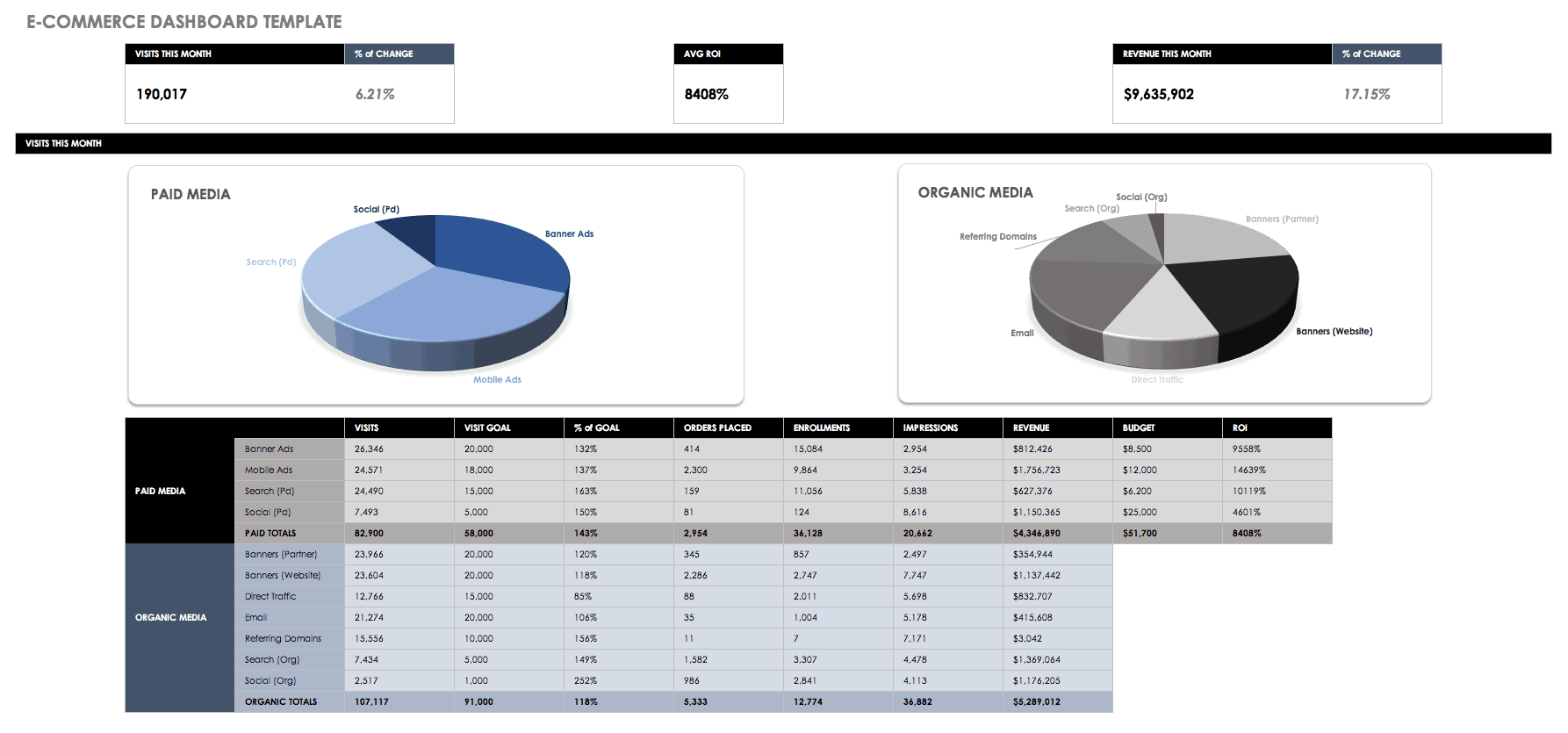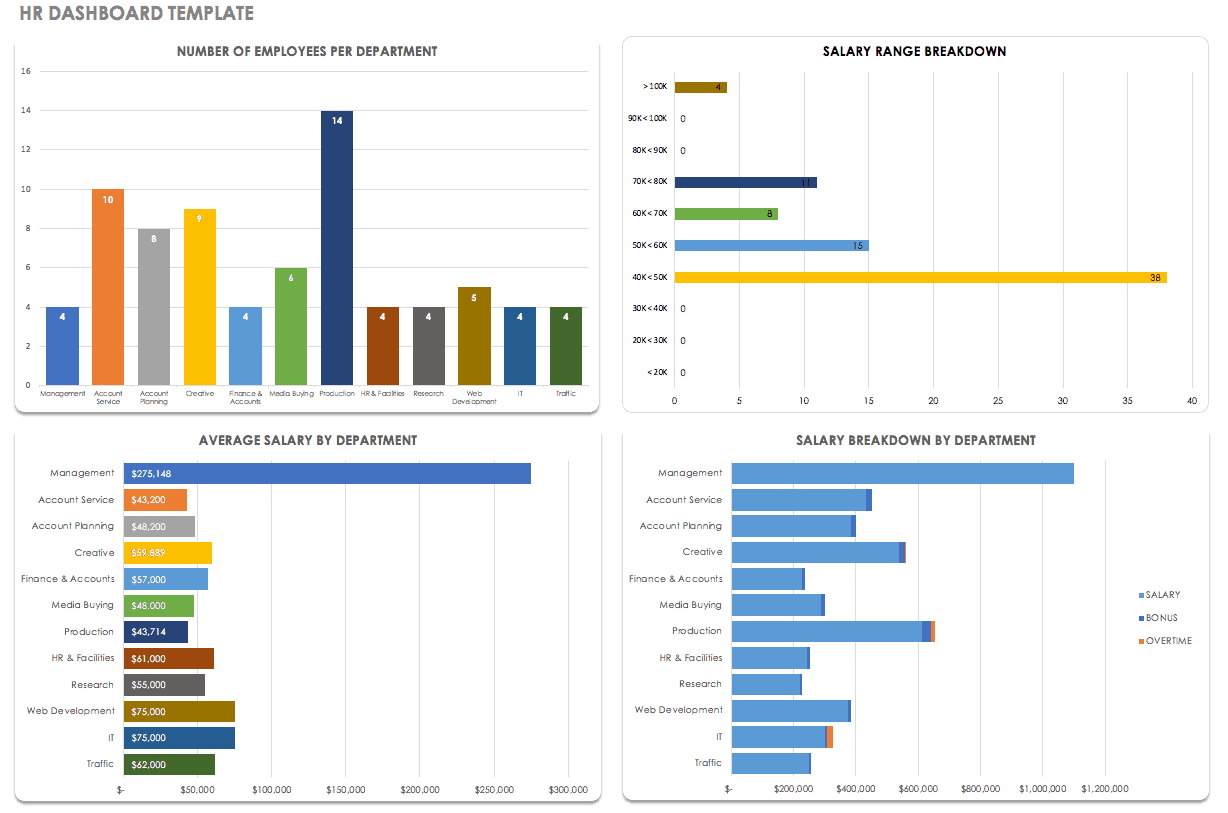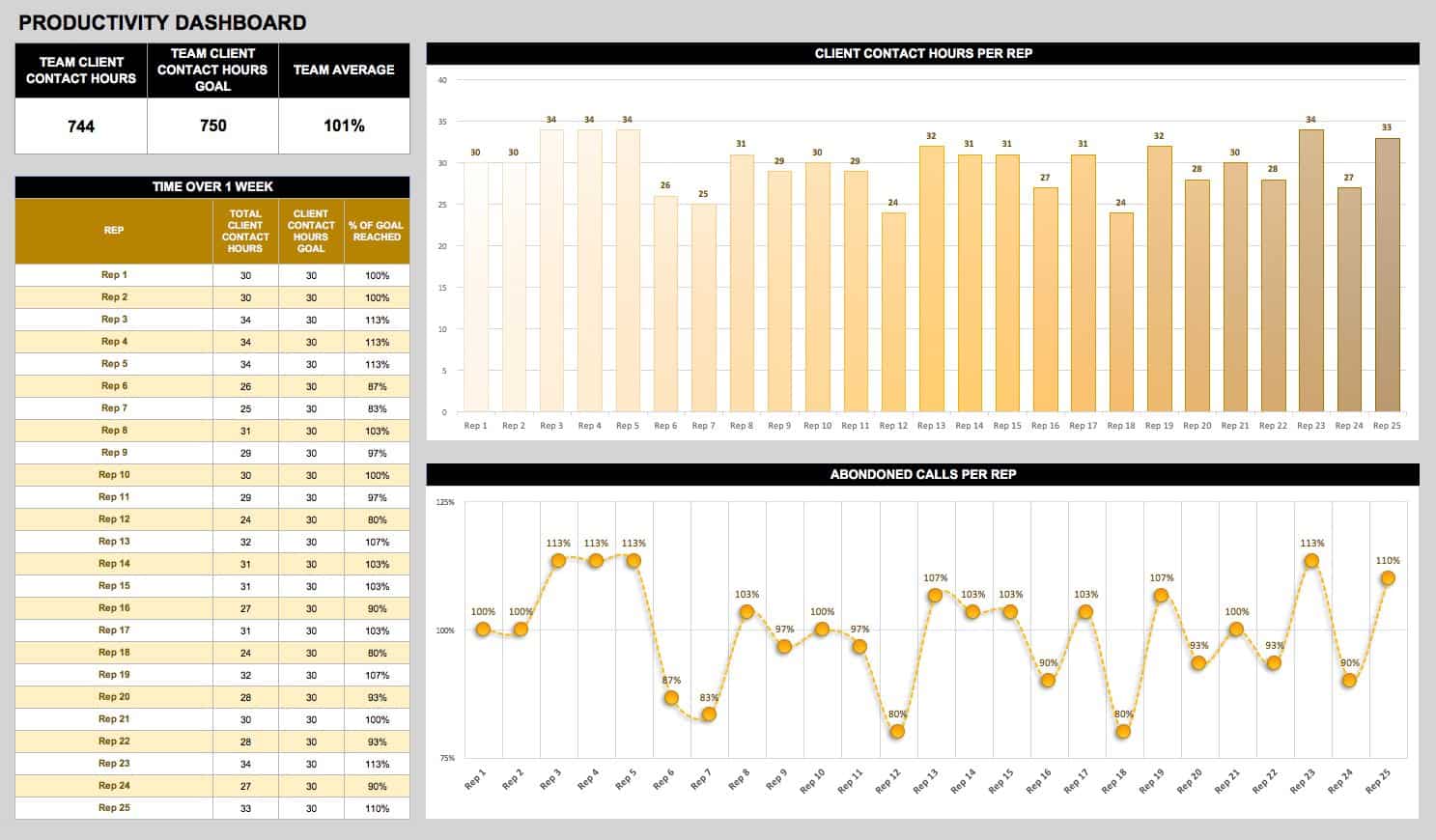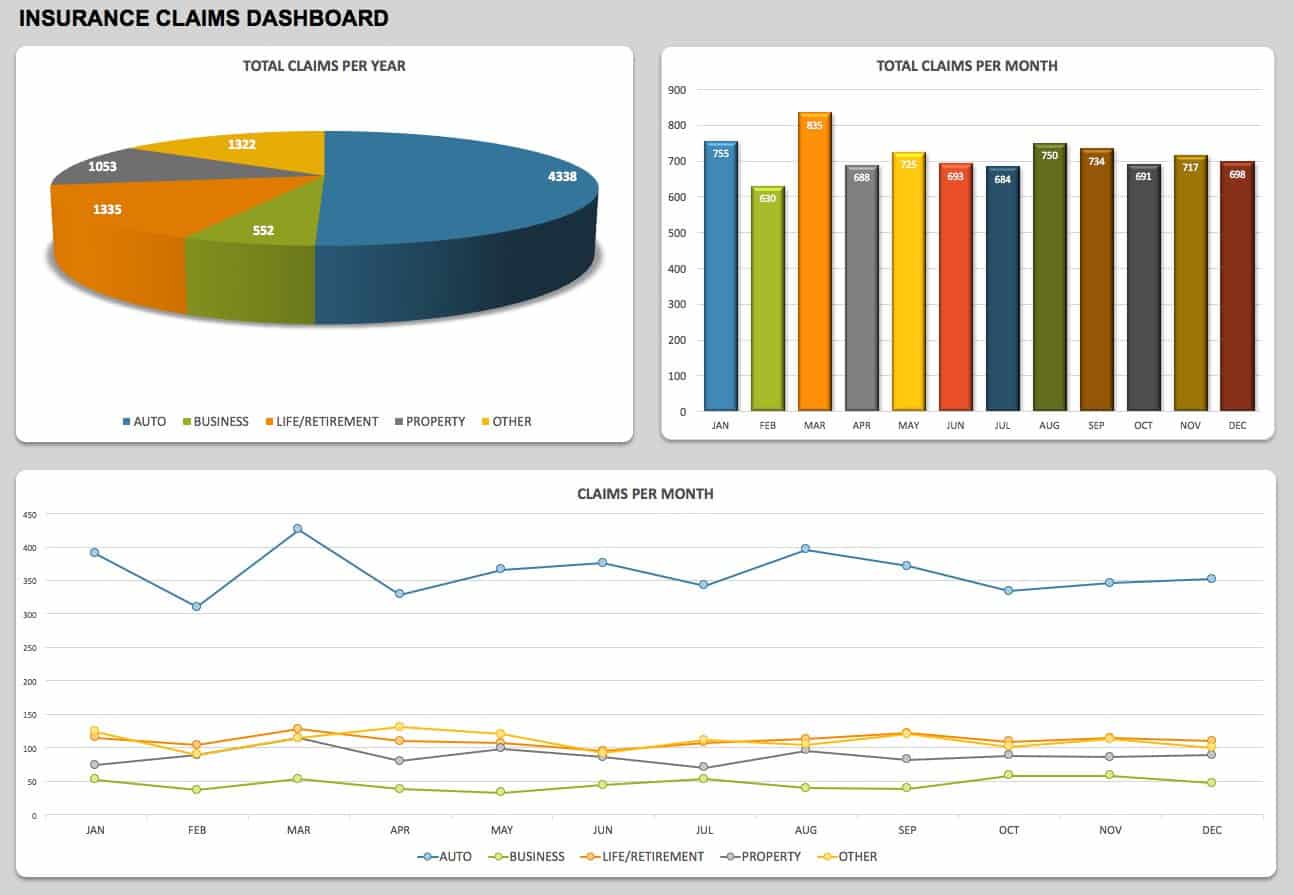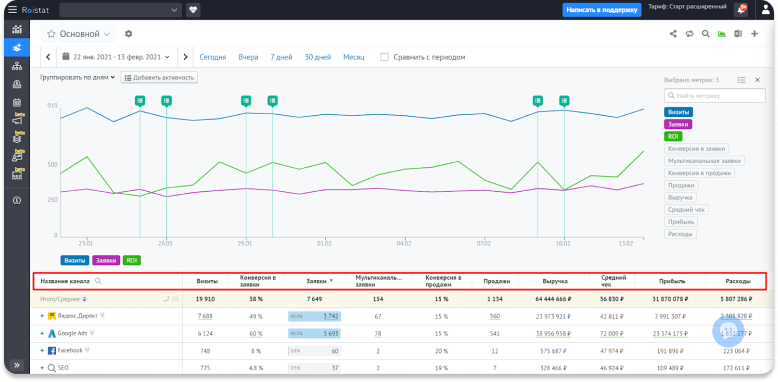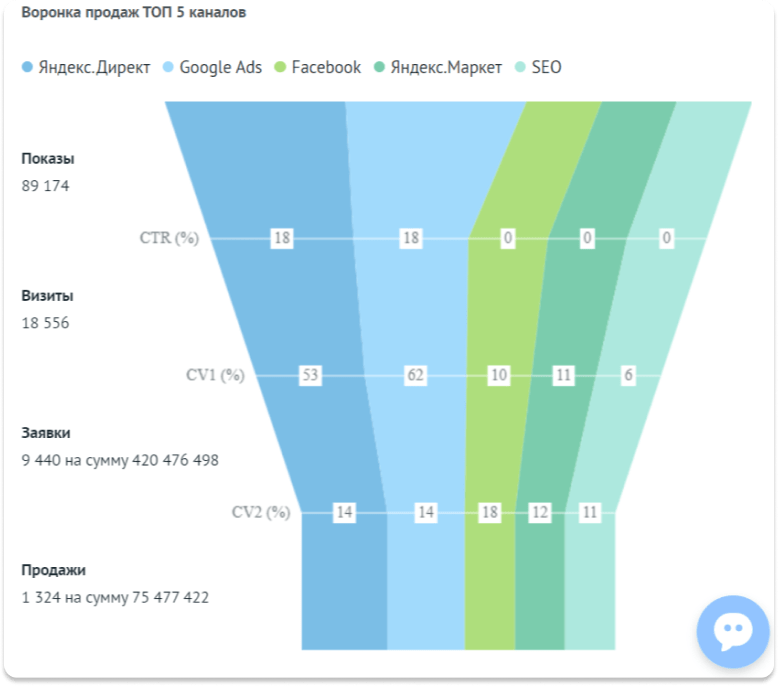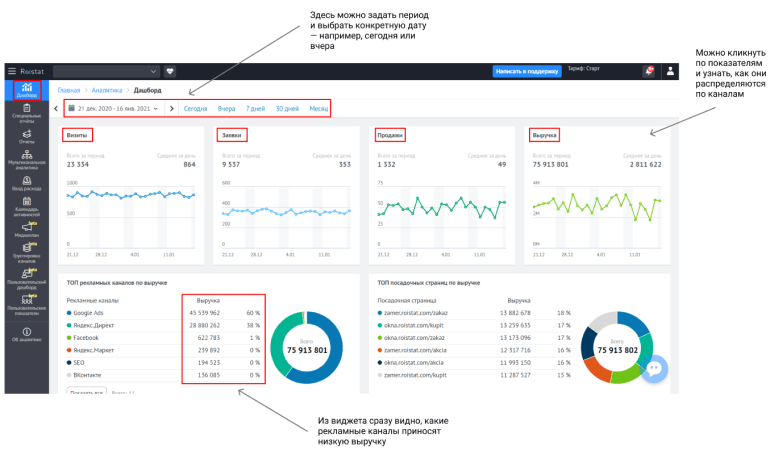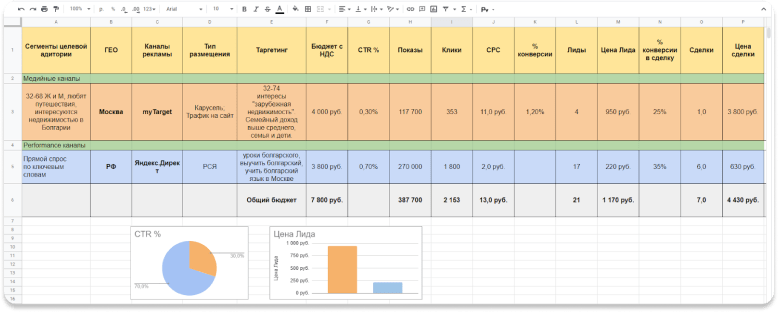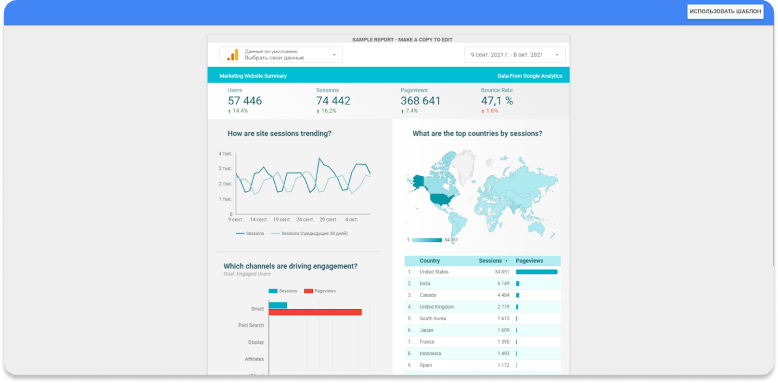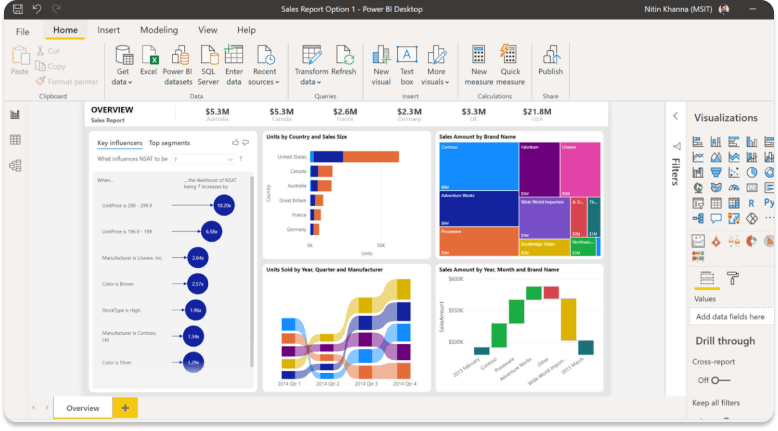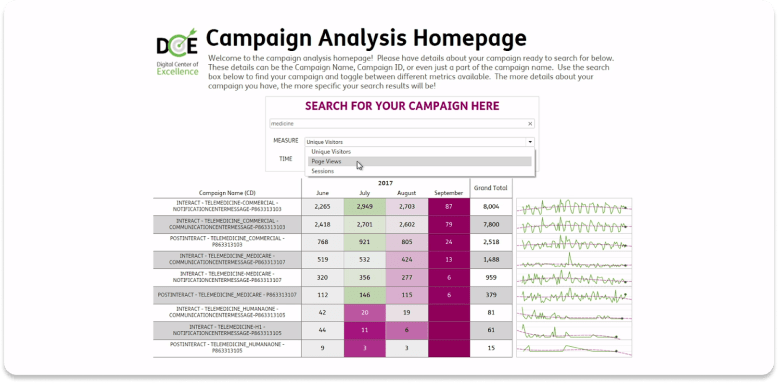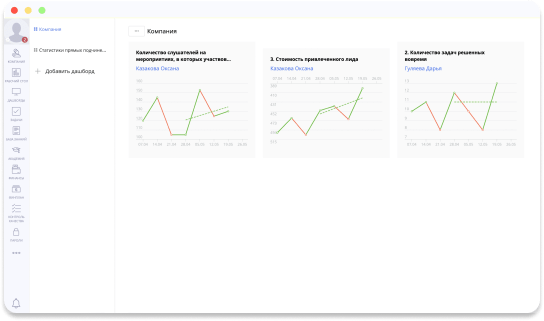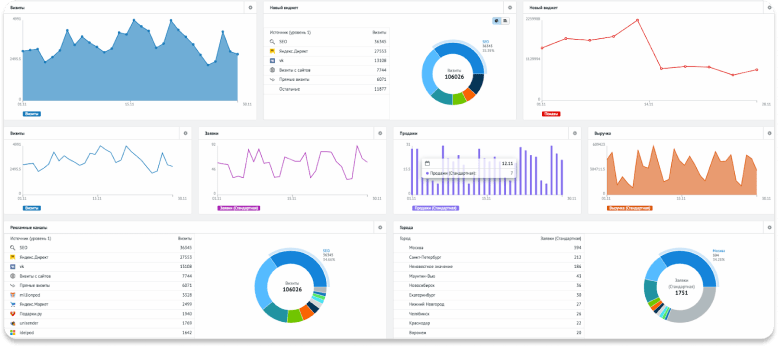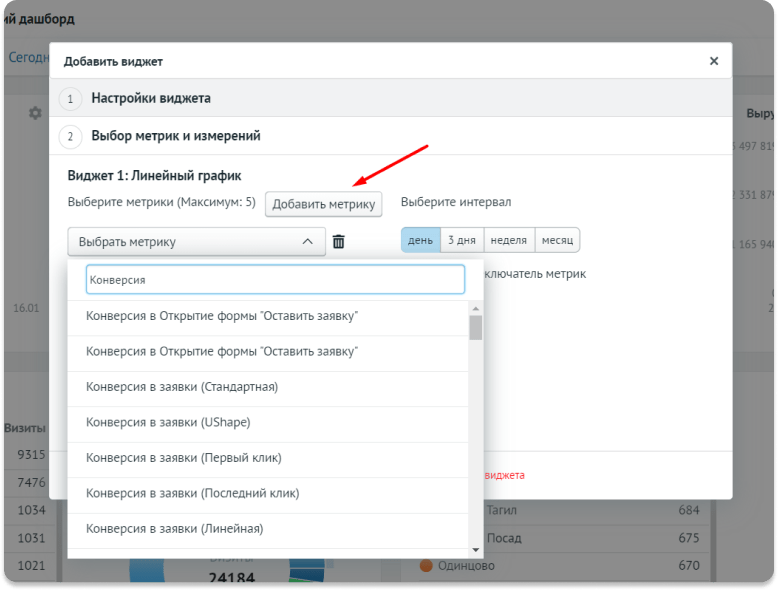В бизнесе сложно добиться системного роста, если регулярно не отслеживать ключевые показатели, которые влияют на прибыльность компании. Для этого лучше всего подходят дашборды, в которых данные представлены в понятном виде, что существенно облегчает принятие решений.
Пошагово рассмотрим, как построить дашборд по продажам в Excel. Статья будет полезна всем, кто начинает знакомство с этим мощным инструментом аналитики данных.
Дашборд ― динамический отчёт, который состоит из структурированного набора данных и их визуализации на основе диаграмм, графиков и таблиц.
Основные задачи дашборда:
- представить набор данных максимально наглядным и понятным;
- держать под контролем ключевые бизнес―показатели;
- находить взаимосвязи, выявлять негативные и положительные тенденции, находить слабые места в организации рабочих процессов;
- давать оперативную сводку в режиме реального времени.
Построение дашбордов ― такой же hard skill, как владение формулами в Excel. По статистике, пользователь Excel среднего уровня может освоить этот навык за 20 часов обучения и практики.
Для специалистов, которые работают с отчётами, навык построения дашбордов стал необходимостью, а не дополнительным преимуществом.
Чаще всего созданием дашборда занимается аналитик — он обрабатывает огромные массивы данных, оформляет их в красивый и понятный дашборд и передаёт заказчику задачи. Это могут быть руководители, менеджеры по продажам, HR-специалисты, бухгалтеры, маркетологи.
Менеджерам по продажам дашборд помогает управлять продажами. HR-специалистам ― отслеживать основные метрики, связанные с трудовыми ресурсами. Для бухгалтера будет полезен дашборд о движении средств, который отражает финансовое состояние организации. Маркетологи анализируют рекламные кампании и оценивают их эффективность. Руководителю дашборд позволит быстро оценивать состояние ключевых показателей и принимать управленческие решения.
Существует большое количество сервисов для бизнес―аналитики, такие как Tableau, Power BI, Qlik, DataLens, Google Data Studio. Самым доступным можно назвать Excel.
Главное и самое интересное в дашборде ― интерактивность.
Настроить интерактивность можно с помощью следующих приёмов:
- срезы и временные шкалы в сводных таблицах ― эти инструменты упрощают фильтрацию данных и позволяют управлять дашбордом: например, можно более детально посмотреть данные по конкретному менеджеру или заказчику за определённый период времени или в разрезе каналов продаж.
- выпадающие списки, формулы и условное форматирование — использование таких приёмов удобно, когда много разных таблиц и построить сводные таблицы невозможно;
- спарклайны, мини-диаграммы в ячейках, тепловые карты в аналитических таблицах — такой способ чаще всего подходит для тактических целей специалистов или аналитиков, а не для стратегических целей руководителя.
Для этого выбираем наиболее популярный способ с помощью сводных таблиц.
Советуем проделать все шаги вместе с нами. Как говорит гуру мотивации Наполеон Хилл, «мастерство приходит только с практикой и не может появиться лишь в ходе чтения инструкций». Файл с данными для тренировки можно скачать здесь.
Построение любого дашборда начинается со сбора данных. На этом этапе важно привести таблицы в плоский вид, чтобы в дальнейшем на их основе создавать сводные таблицы для дашборда.
Плоская таблица (flat table) ― двумерный массив данных, состоящий из столбцов и строк. Столбцы ― это информационные атрибуты таблицы, строки ― отдельные записи, состоящие из множества атрибутов.
Пример плоской таблицы:
В примере выше атрибуты — это «Наименование», «День», «Год», «Склад», «Продажи (тыс. руб)», «Менеджер», «Заказчик». Они вынесены в заголовок таблицы.
Эта таблица послужит основой для построения нашего дашборда по продажам.
Если известно, для чего и для кого предназначен дашборд, легче понять, какие показатели должны выводиться на экран. Это могут быть любые количественные показатели, важные для организации: прибыль, продажи, численность сотрудников, количество заявок, фонд оплаты труда.
Также необходимо определиться с макетом — структурой — дашборда. Для начала достаточно будет прикинуть её на листе формата А4.
Пример универсальной структуры, которая подойдёт под любые задачи:
Количество информационных блоков может быть разным: это зависит от того, сколько метрик надо отразить на дашборде. Главное — соблюдать выравнивание по сетке.
Порядок и симметрия в расположении информационных блоков помогают восприятию и внушают больше доверия.
Помимо симметрии важно учитывать и логику расположения информационных блоков. Это связано с нашим восприятием: мы привыкли читать слева направо, поэтому наиболее важные метрики необходимо располагать слева направо и сверху и вниз, менее важные ― справа внизу:
— на основе таблицы с данными, приведённой выше в качестве примера плоской таблицы.
Таблицы будут показывать продажи по месяцам, по товарам и по складу.
Должно получиться вот так:
Также построим таблицу для ключевых показателей «Продажи», «Средний чек», «Количество продаж»:
Чтобы в дальнейшем было проще ориентироваться при подключении срезов, присвоим сводным таблицам понятное имя. Для этого перейдём на ленте в раздел Анализ сводной таблицы → Сводные таблицы → в поле Имя укажем название таблицы.
В нашем дашборде будем использовать три типа диаграмм:
- график с маркерами для отражения динамики продаж;
- линейчатую диаграмму для отражения структуры продаж по товарам;
- кольцевую — для отражения структуры продаж по складам.
Выделим диапазон таблицы, перейдём на ленте в раздел Вставка → Диаграммы → Вставка диаграммы → Выберем нужный тип диаграммы → ОК:
Отредактируем диаграммы: добавим названия и подписи данных, скроем кнопки полей, изменим цвет диаграмм, уменьшим боковой зазор, уберём лишние элементы — линии сетки, легенду, нули после запятой у подписей данных. Поменяем порядок категорий на линейчатой диаграмме.
… и распределим их согласно выбранному на втором шаге макету:
После размещения диаграмм необходимо вставить поля с ключевыми показателями: перейдём на ленте в раздел Вставка ⟶ Фигуры и вставим 3 текстбокса:
Далее сделаем заливку и подпишем каждый блок:
Значения ключевых показателей из сводных таблиц вставим также через текстбоксы — разместим их посередине текстбоксов с названиями KPI. Но прежде в нашем примере сократим значение «Продажи» до миллионов при помощи такого приёма: в сводной таблице рядом с ячейкой со значением поставим формулу с делением этого значения
на 1 000:
… и сошлёмся уже на эту ячейку:
То же самое проделаем с другими значениями: выделим текстбокс и сошлёмся через поле «Вставить функцию» на короткое значение в сводной таблице:
- Попробуете себя в роли аналитика в крупной ритейл-компании и поможете принять взвешенные решения об открытии новых точек продаж
- Научитесь основам работы с инструментами визуализации данных и решите 4 реальных задачи бизнеса
- 4 задачи — 4 инструмента: DataLens, Excel, Power BI,
Tableau
Срез ― это графический элемент в виде кнопки для представления интерактивного фильтра таблиц и диаграмм. При нажатии на эти кнопки дашборд будет перестраиваться в зависимости от выбранного фильтра.
Эта функция доступна в версиях Excel после 2010 года. Если нет возможности сделать срезы, можно воспользоваться выпадающим списком.
Для создания срезов выделяем любую ячейку сводной таблицы, переходим на ленте в раздел Анализ сводной таблицы ⟶ Вставить срез ⟶ поставим галочки в поля «Год», «Менеджер», «Заказчик», чтобы в дальнейшем можно было фильтровать данные по этим категориям.
Если срез не работает и при нажатии на кнопки фильтра данные не меняются, подключаем его к нужным сводным таблицам: выделяем срез, кликаем правой кнопкой мыши, выбираем в меню Подключение к отчётам и ставим галочки на требуемых таблицах.
Повторяем эти действия с каждым срезом.
— и располагаем их слева согласно выбранной структуре.
Дашборд готов. Осталось оформить его в едином стиле, подобрать цветовую палитру в корпоративных цветах, выровнять блоки по сетке — и показать коллегам, как пользоваться.
Итак, вот так выглядит наш дашборд для руководителя отдела продаж:
Мы построили самый простой дашборд. Если углубиться в эту тему, то можно использовать сложные диаграммы, настраивать пользовательские форматы срезов, экспериментировать с макетом, вставлять картинки и логотип.
Немного практики — и дашборд может выглядеть так:
Не стоит бояться неизвестного — нужно просто начать делать, чтобы понять, что сложные вещи на самом деле не такие и сложные.
Принцип «от простого к сложному» — самый верный. Когда строят интерактивный дашборд впервые, многие испытывают искреннее восхищение. При нажатии на срезы дашборд перестраивается — очень похоже на магию. Желаем тоже испытать эти ощущения!
Мнение автора и редакции может не совпадать. Хотите написать колонку для Нетологии? Читайте наши условия публикации. Чтобы быть в курсе всех новостей и читать новые статьи, присоединяйтесь к Телеграм-каналу Нетологии.
- →
- →
Дашборд в Эксель с примерами: что это такое и как все сделать правильно
Успех бизнеса напрямую зависит от тщательного и своевременного контроля ключевых показателей. Для отслеживания метрик компании идеально подходят дашборды. Как приборная панель автомобиля, они позволяют увидеть самые важные результаты в одном месте. Появляется возможность следить за операционной деятельностью, находить в ней проблемные зоны и получать инсайты на основе реальных измерений. Главное, нет необходимости устанавливать дополнительные программы: в этой статье — инструкция для «чайников», как сделать дашборд в Excel.
Вся нужная информация на такой интерактивной панели подана в виде графиков и диаграмм: это помогает легко воспринимать ее и быстро получать ответы на главные вопросы бизнеса с помощью объективных показателей.
В качестве целей этого инструмента можно выделить следующие:
• объединение информации из разных источников;
• создание единой структурированной системы метрик;
• интерактивное представление результатов.
Кроме того, он позволяет более подробно изучить показатели без погружения в дебри аналитических выгрузок и не требует специальных навыков и знаний от своих пользователей. То есть, если сказать простыми словами, дашборд – это (в Эксель в том числе) продвинутый вариант отчета, который содержит ключевые данные в понятном и наглядном виде.
Как это помогает бизнесу
Создание дашборда требует определенных усилий и времени. Но они с лихвой окупаются, потому что у такого формата подачи данных есть неоспоримые достоинства.
• Пользователь получает целостную картину сразу по всем значимым показателям.
• Информацию легко и удобно анализировать — она представлена в сводном виде в одном окне. Множество таблиц просто не нужно.
• Грамотная визуализация не только упрощает восприятие, но и повышает уровень доверия к данным.
• Интерактивная панель позволяет посмотреть на данные в разных разрезах и получить бизнес-инсайты, незаметные в простом отчете.
• Обсуждение показателей внутри компании становится более конструктивным, потому что отчетность понятна и наглядна для всех.
Удобный мониторинг изменений в режиме онлайн — еще одно важное достоинство интерактивных сводок для любой компании. Своевременное создание дашборда в Эксель позволит, например, вовремя заметить падение продаж по сравнению с прошлым месяцем и оперативно принять меры. Или увидеть, по каким проектам план не выполняется, какие менеджеры лучше справляются с определенным этапом в ведении сделок и так далее. Все это становится реальным благодаря сжатию большого объема информации до одной страницы.
интерактив на базе сводных таблиц в Excel
грамотная визуализация любых данных
наглядные отчеты для вашего руководства
Интерактивные отчеты, которые понравятся директору
Кому этот инструмент нужен в работе
Такие аналитические панели полезны для всех деловых людей, стремящихся повысить «производственную» эффективность, которую можно измерить конкретными показателями.
Виды дашбордов в Эксель различаются по своим целям и аудитории: что это значит? Часто они нужны руководителям компаний и направлений, и каждый хочет увидеть то, что важно для него.
Идеальная картина предполагает систему сквозных дашбордов. Ее можно представить как пирамиду данных: от нижнего операционного уровня (продано единиц товара, потрачено рублей) до верхнего стратегического (выполнение бизнес-плана, отраслевых KPI, прибыль, расходы). Активными пользователями информационных панелей также считаются сотрудники следующих подразделений.
Отдел маркетинга
Эти специалисты должны измерять и анализировать реакцию аудитории на продукт. Например, оценивать эффективность рекламной кампании. Сотрудники, которые разобрались, что такое и как сделать интерактивные дашборды в Excel, оперативно обрабатывают результаты онлайн-анкетирования клиентов. Видя показатели по наиболее интересующим сегментам, специалисты понимают, как должен развиваться бренд и на какую аудиторию ориентироваться.
На дашборде с отчетом по маркетингу можно видеть, например, следующее:
• общий объем расходов;
• динамика и структура расходов;
• соотношение с бюджетом на рекламу;
• эффективность каналов продвижения.
Отдел продаж
Аналогично коллегам из маркетинга, эти сотрудники контролируют выполнение своих KPI. Благодаря дашбордам продажникам удается проверять статистику по ключевым показателям. Диаграммы-воронки позволяют отслеживать протекание сделок, а фактоиды и гистограммы — наблюдать за работой каждого менеджера в отдельности.
Собранные на одном экране графики помогут определить, какие показатели можно повысить быстрее всего. А если помнить про дашборды, что это такое сочетание данных в Экселе, которое можно изменять в любое время, инструмент полностью подходит для оперативной корректировки в случае необходимости.
Типичные метрики для анализа:
• общий объем продаж и выполнение плана в динамике;
• структура продаж, лидирующие и отстающие продукты;
• лучшие и худшие сотрудники;
• средние показатели (чек, объем продаж на менеджера).
Решение задач бизнеса с помощью аналитики
Кейсы и лайфхаки от практика
Excel, Power BI, PowerPoint
Обучение на реальных бизнес-задачах
Курсы по визуализации и аналитике данных
Руководители
Бегло просматривая дашборд каждым утром, глава компании или отдела держит руку на пульсе своего подразделения. Он не просто контролирует самые важные метрики, но и сразу видит, когда в организации что-то идет не так. В случае необходимости руководитель может принять решение на основе достоверных данных, поступающих в режиме реального времени.
Содержание дашборда руководителя зависит от направления деятельности компании, но некоторые типичные метрики можно обозначить так:
• выполнение бизнес-плана;
• показатели прибыли и расходов;
• эффективность инвестиций в новые проекты;
• удовлетворенность клиентов;
• текучесть персонала;
• специфические отраслевые показатели.
Кто может построить дашборд
Чаще всего это делают бизнес-аналитики, потому что очень важно обеспечить корректную исходную информацию для разработки. Но научиться могут и другие специалисты. Например, среди студентов курса «Обработка данных» много менеджеров среднего звена из компаний с разными направлениями деятельности.
Построить интерактивную сводку может любой желающий, если он будет следовать определенному алгоритму. В этой статье рассмотрим, как создать дашборд в Excel с нуля: примеры, которые мы приведем, вы сможете адаптировать под свои задачи. По мере развития навыков визуализации данных каждый новый интерактивный отчет будет даваться проще и интереснее.
Чем больше показателей, тем сложнее анализ
В любой компании и даже в отдельных подразделениях существует множество регулярных и разовых отчетов, например:
• по регистрации корреспонденции;
• по продаже товаров или услуг;
• по жалобам и обращениям
• по финансам;
• по производственным процессам (выработка, простои оборудования и прочее);
• по персоналу (подбор, увольнения, несчастные случаи на производстве и так далее);
• по мониторингу рынка;
• отчет по расходам.
Когда нужно подвести итоги периода, защитить проект или проанализировать текущие показатели, часто начинаются проблемы. Как из множества отчетов выделить KPI? Как определить их динамику и вовремя заметить сложившуюся тенденцию? А если данные отличаются по формату и методике расчета, ситуация становится критической.
Сотрудники организаций выгружают данные из CRM-систем или собирают их руками (если не повезет), делают из них отчеты. При этом многие из них даже не знают, что могут самостоятельно
освоить создание дашбордов в Excel
шаг за шагом за несколько дней.
Чем инфографика отличается от дашборда
Часто СМИ в своих публикациях используют красочные стилизованные диаграммы и графики, иллюстрирующие содержание материалов. Это усиливает аналитическую составляющую статей и добавляет им веса.
Инфографика — статичная (преимущественно) информация, которая служит именно иллюстрацией и разнообразит текст в восприятии читателей. А важное свойство дашборда — как раз интерактивность, гибкость, возможность внесения изменений. Работа с ним не ограничивается «прочтением» диаграмм и графиков, а подразумевает дальнейшее взаимодействие.
• Инфографика — про форму.
• Дашборды — про содержание.
Но разница не только в наличии интерактивных элементов (например, срезов): она есть и в объеме информации, и в задачах. Впрочем, умение обращаться с инфографикой может помочь создавать дашборд в Эксель — пример нестандартного подхода к визуализации данных в этом деле точно не будет лишним.
Темы для отображения: от показателей бизнеса до политических историй
Информационные панели имеют широкий спектр применения: от финансовой отчетности до визуализации результатов исследований и опросов. Всё зависит от целей и задач их заказчиков.
Разработчики программного обеспечения для создания профессиональных дашбордов (Tableau, Microsoft) создают целые галереи наиболее интересных, актуальных и красивых работ на разные тематики, например:
• достижения спортсменов и статистика по видам спорта;
• культурные и социальные события;
• вопросы безопасности и экологии;
• рейтинги кинофильмов и статистика популярных стриминговых платформ;
• медицина и здравоохранение.
Сейчас дашборды активно используются коммерческими предприятиями, государственными компаниями и учреждениями, научными и исследовательскими институтами, благотворительными организациями и фондами.
В общем, если у вас есть данные по любой теме, и их нужно визуализировать и проанализировать, вы можете это сделать. Наша пошаговая инструкция о том, как создать дашборд в Экселе, покажет скрытые возможности этого инструмента.
Однако важны не сами графики, а то, как они помогают достигнуть поставленной цели. Если вы умеете формулировать вопросы или предлагаете корректные гипотезы, которые подтверждаются с помощью измерений, то дашборд — это ваш союзник. В бизнесе отсутствие интерактивной сводки с результатами работы уже можно считать поводом для ее построения.
Как построить дашборд
Разработка интерактивной информационной панели предполагает поэтапную обработку данных. На каждом шаге можно решать разные задачи и выступать в новой для себя роли. Например, на начальном этапе важно проявить свои аналитические способности и установить ключевые для выбранной области показатели. В финале пригодится хороший глазомер и чувство стиля, чтобы итоговый продукт был не только информативным, но и «цеплял» своей картинкой.
Схематично построение дашбордов в Excel можно разбить на несколько этапов:
• определение целей дашборда;
• сбор первичных данных;
• создание сводных таблиц и диаграмм;
• сборка дашборда, настройка интерактивных срезов.
Это творческий процесс, требует нестандартного взгляда и мышления. Визуализация данных заставляет по-другому посмотреть на имеющуюся информацию и привести к неочевидным выводам (инсайтам). Довольно увлекательное путешествие в мир аналитики.
Переходим к процессу проектирования. Разобравшись в предлагаемом алгоритме построения, вы поймете, что финальная версия дашборда — это только вершина айсберга. Пришло время узнать, что лежит в его основании.
Создаем дашборд в Excel по шагам
Продажи – двигатель и ключевой источник прибыли многих компаний. Поэтому представим, что делаем дашборд для руководителя соответствующего отдела. В качестве «подопытного» образца выступает выгрузка данных по продажам строительной компании (все названия и фамилии вымышленные, совпадения случайны).
Все этапы работы разделим на шаги:
• постановка целей и создание макета;
• работа с данными;
• создание сводных таблиц;
• выбор диаграмм и их перенос на лист с отчетом;
• добавление срезов для интерактивности;
• настройка условного форматирования (если нужно);
• Profit!
На примере разберем пошагово механизм создания и сборки интерактивной информационной панели, тем более что с тем, что такое дашборд в Excel и как построить его самостоятельно, мы уже немного разобрались.
Определяем цели, выбираем макет
Чтобы по ходу использования изменений было меньше, на старте стоит сформулировать задачи для интерактивной панели. Мы будем собирать ее для руководителя продаж строительной компании, определим такой список целей:
• получить наглядные данные о выполнении плана;
• увидеть показатели продаж в динамике;
• узнать, какие проекты наиболее прибыльные;
• выяснить, какие объекты недвижимости лучше продаются;
• оценить успешность работы менеджеров.
Определив, что мы хотим увидеть в дашборде, приступаем к разработке макета. Это можно сделать просто рисунком от руки на листе бумаге. Чем проще, тем лучше, так как на данном этапе важнее содержание, а не оформление.
Структура дашборда, который помог бы нам получить ответы на эти вопросы, схематично может выглядеть так:
Вверху — карточки с ключевыми показателями эффективности (KPI), в центре и внизу — диаграммы и таблицы, слева — срезы, которые оживят данные, сделают dashboard Excel интерактивным.
Собираем данные
В выгрузке должна быть информация, которая ответит на ключевые вопросы конечного пользователя, подсветит возможные проблемы и взаимосвязи. Дашборд на основе такой выгрузки покажет, например:
• наиболее прибыльные проекты;
• успешных и отстающих менеджеров;
• какие типы недвижимости продаются лучше;
• кто из сотрудников не справляется;
• где и почему не выполняется план продаж.
В данном случае выгрузка содержит следующий набор данных:
• названия проектов;
• фамилии менеджеров по продажам;
• периоды совершения сделок;
• виды объектов недвижимости;
• фактические и плановые данные по продажам;
• фактические и плановые данные по оплатам;
• число фактических сделок;
• сроки сделок от начала и до конца.
Дополнительно сразу рассчитано выполнение плана по продажам и оплатам: фактические показатели разделить на плановые.
Важный момент. При подготовке данные должны быть приведены в так называемый «плоский» вид: информация — в отдельных строках, а в столбцах — только однородные данные. Иначе будет сложно собрать даже простую сводную таблицу, не что дашборд. Подробнее о популярных «косяках» в этом процессе можно прочитать в моей
статье про топ-8 проблем с данными
.
Формулы и функции, которые упростят жизнь
Грамотная работа с моделью данных
Обработка данных в несколько кликов
Навыки для простой и быстрой работы с данными
Основы DAX и Power Query в Excel
Строим сводные таблицы
Перед тем как сделать дашборд в Экселе, на основе имеющейся выгрузки построим несколько сводных таблиц по продажам. Для этого ставим курсор на любую ячейку и переходим к пункту меню «Вставка» → «Сводная таблица». В появившемся окне выбираем «Новый лист».
Лист со сводными таблицами для удобства можно так и назвать — «Таблицы». Вкладку Excel с исходными данными обозначим как «Данные» и сразу сделаем еще один лист «Отчет» для будущего дашборда.
На листе «Таблицы» создаем сводную таблицу. Она формируется на основе данных, которые мы выберем из предложенного списка и расположения в соответствующих областях.
В первую таблицу включим данные о фактических продажах и показатель выполнения плана в процентах (рассчитан делением фактических значений продаж в рублях на плановые). Это поможет нам получить график выполнения плана продаж в динамике.
Важный нюанс: при подсчете показателей по периодам Excel автоматически добавляет кварталы. Так как мы будем смотреть данные помесячно, они нам не понадобятся. Поэтому в сводной таблице в графе «Кварталы» нужно убрать галочку.
Еще один лайфхак, который упростит работу. В разделе «Параметры сводной таблицы» (вызывается правой кнопкой мыши), следует убрать галочку в поле «Автоматически изменить ширину столбцов при обновлении». Это позволит зафиксировать ширину сводной таблицы и упростить создание следующих сводных таблиц, на базе которых мы будем добавлять новые визуальные элементы.
Отдельная сводная таблица понадобится для каждого графика или диаграммы, а также для настройки карточек KPI, которые мы расположим в верхней части дашборда.
На картинках ниже — как будут выглядеть данные для визуализации конкретных метрик: продажи по проектам, по типам недвижимости, показатели эффективности сотрудников и информация для карточек KPI.
Для визуализации с информацией по продажам в разрезе проектов
Для графика с данными о продажах по типам недвижимости
Для отчета по эффективности работы менеджеров
Для карточек с ключевыми показателями (KPI)
Этот навык стоит освоить «от и до»: сложностей в нем нет, и инструкция поможет разобраться. Если же что-то не получается, лучше пройти краткий
курс по созданию дашбордов в Excel
, потому что это — необходимая база. Буквально за 5 дней вы научитесь без ошибок совершать нужные действия, просто следуя инструкциям в видео.
Создаем диаграммы на основе сводных таблиц
Переходим к визуализации. Для каждого «сводника» нужна своя диаграмма, но делать ее для отчета по менеджерам и карточкам KPI мы не будем. Отчет по менеджерам можно будет просто скопировать и преобразить с помощью функций условного форматирования. Для KPI сделаем отдельные карточки, которые расположим вверху дашборда.
На этом этапе особой красоты не требуется (потом займемся), достаточно корректно выбрать тип диаграммы: это делаем через пункт меню «Конструктор» → «Изменить тип диаграммы». В появившемся окне выбираем нужное. На первой и второй картинках — комбинированные диаграммы, на третьей — линейчатая.
Комбинированная диаграмма для визуализации плана-факта продаж
Комбинированная диаграмма для сравнения числа сделок и поступивших оплат
Линейчатая диаграмма для сравнения продаж по типам помещений
Добавляем карточки ключевых показателей (KPI)
Начинаем сборку дашборда! Для этого в Excel-файле мы уже заготовили вкладку «Отчет».
Карточки KPI располагаются в верхней части дашборда и быстро информируют о главных показателях. Чтобы их создать, переходим в пункт меню «Вставка» → «Иллюстрации» → «Фигуры» → «Прямоугольник».
Название добавляем с помощью пункта «Надпись» в меню. Дополнительные показатели (например, чтобы сравнивать KPI с плановым значением) можно добавить аналогичным способом — это те же карточки, только внутри более крупных.
Переносим диаграммы на отдельный лист
Все их нужно переместить на созданный для этого лист «Отчет» — располагаем согласно макету и наводим красоту:
• скрыть кнопки;
• переместить легенды наверх;
• убрать линии на графиках и контуры.
Это освободит место, поможет легко считывать легенды диаграмм и добавит стиля нашему будущему интерактивному отчету.
Создание дашборда в Эксель предполагает четкое и понятное обозначение визуализаций: каждой диаграмме нужно добавить соответствующее название. Желательно краткое и информативное, чтобы пользователь не тратил время на осознание того, что он видит.
Для этого в Excel есть готовый набор шрифтов, находятся они в пункте меню «Главная» → «Стили ячеек».
Для названия нашего отчета выберем «Заголовок 1», для названия диаграмм — «Заголовок 2»: разный размер шрифта поможет выделить структуру текста и данных.
Добавляем срезы на сводных таблицах
Дашборд должен быть интерактивным! Поэтому на листе Excel, где расположена наша таблица, выбираем пункт меню «Вставка» → «Срез».
Отмечаем галочками те данные, которые помогут взглянуть на показатели под разным углом зрения. В нашем случае важно видеть значения по проектам, по периодам, по объектам недвижимости, по менеджерам.
Переносим срезы на лист с отчетом
Это просто: «Вырезать» → «Вставить» на лист с отчетом → расположить так, как задумано в макете.
Важный нюанс: чтобы срезы работали корректно, нужно для каждого из них проверить и настроить подключение к сводным таблицам через пункт меню «Подключение к отчетам».
Добавляем условное форматирование
Это потребуется делать не всегда и не всем, но в нашем случае нужно. Остался последний штрих: копируем на лист «Отчет» сводную таблицу по менеджерам и преображаем ее с помощью пункта «Условное форматирование» в меню (вкладка «Главная»), где доступны разнообразные значки и гистограммы.
Это сделает обычную сводную таблицу полезным информационным ресурсом, который не просто показывает данные по эффективности менеджеров, но и «подсвечивает» тех, кто не выполняет план. Это помогает считать смысл мгновенно.
Пользуемся интерактивным дашбордом в Excel
Результат всех пройденных шагов — на картинке ниже. В одном окне мы видим все важные данные, а при необходимости можем фильтровать их и просмотреть детализацию. Например, выбрав проект «Пальмира» в срезах слева, мы получим данные именно по нему: можно сравнивать с другими, видеть, как обстоят дела по всем показателям и так далее.
Конечно, это лишь один вариант того, как можно представить данные в виде интерактивного отчета. Многое зависит от конечного пользователя, его предпочтений, набора имеющейся информации, компетенции и вовлеченности авторов дашборда.
Подведем итоги
Надеемся, вы получили понятную инструкцию про создание дашбордов в Excel шаг за шагом, а шаблоны, которые можно сделать по нашему примеру, помогут ее повторить. Теперь вы знаете, что интерактивный дашборд можно разработать и создать без дорогих профессиональных программ и в отсутствие специальных познаний.
Вам понравилась статья?
Подпишись на рассылку и получи в подарок «Каталог лучших отраслевых дашбордов»!
Хочешь получать актуальные статьи о визуализации данных?
Дашборд для финансового анализа продаж в IT бизнесе с широким функционалом сегментирования и поиска по нескольким условиям. Особенно полезно применять для предприятий с большой номенклатурой наименований и широким ассортиментом продаваемых товаров. Чем шире ассортимент товаров, тем сложнее структура сегментирования базы данных в ERP-системах учета. Часто важно проанализировать и визуально презентовать не только общую картину в целом, но и детально по конкретному артикулу товарной единицы. Скачать готовый шаблон дашборда в конце статьи. Но сначала рассмотрим краткую инструкцию по использованию интерактивной визуализации данных в Excel с широкими возможностями сегментирования отчета.
Пример использования дашборда для финансового анализа продаж в Excel
Для наглядного примера традиционно смоделируем ситуацию с поставленной практической задачей. Допустим предприятие работает в сфере торговли программным обеспечением для IT-бизнеса, а конкретно для проведения финансовых анализов, учетов, составления бизнес-планов, маркетинговых инструментов и др. Из статистических данных ERP-системы экспортирована история продаж программного обеспечения за учетный период 6-лет (2021-2026):
Ассортимент предприятия относительно широк, поэтому его товары структурированы по категориям и брендам. Структура каталога продаваемой продукции выглядит следующим образом:
Сводная таблица с исходными данными для наглядного примера:
Алгоритм составления кода товаров с лаконичным смыслом:
- Первые два символа – это первые символы слов в наименовании категорий (например: AB – это Accounting & Bookkeeping).
- Третий символ в коде – это первый символ названия бренда, к которому относится данный код товара (например: A – это Avanquest или I – это Individual Software).
- Четвертый символ в коде – это первый символ непосредственно в названии товара, то есть продаваемого программного обеспечения в сфере IT-бизнеса (например: M – это MyInvoices & Estimates Deluxe).
- Остальные символы в коде состоят из трехзначного числа, которое обозначает порядковый номер текущего товара в данной категории от текущего бренда (например: 001, 002, 003 и т.д.).
Такой алгоритм кодирования облегчает осмысленный поиск по коду в общей базе данных.
Необходимо составить отчет на дашборде с визуализацией данных о продажах. Интерактивные возможности дашборда должны позволять сегментировать исходные данные:
- По годам.
- По месяцам.
- По категориям.
- По брендам.
- По коду товаров.
При этом на панели управления визуализацией для последних трех фильтров должна предоставляется функция поиска (по категориям, брендам и кодам). Кроме того, должна быть возможность поиска по наименованию товара для аналитического отслеживания его движения за выбранный учетный период. Фактически дашборд должен уметь управлять базой данных перед выводом на презентацию.
Блоки визуализации данных должны визуально информировать о показателях:
- Количество купленного товара за учетный период.
- Количество проданного товара.
- Суммы закупочных затрат.
- Объемы продаж за выбранный период.
- Сравнение доходов и расходов.
- Рейтинг топ 5 бестселлеров в конкретный период, контрой категории и бренда:
- рейтинг 5-ти бестселлеров по количеству продаж;
- рейтинг топ-5 по объему продаж.
Все это умеет данный дашборд, поэтому у него такая сложная панель управления с большим количеством кнопок. Далее рассмотрим более детально его структуру.
Все блоки должны уметь показывать общую картину по годам и детально по месяцам. А также движение товаров и финансовых потоков целыми категориями, брендами и даже выборочными товарами. Более того дашборд должен делать сложные сегменты для групповых множественных выборок, то есть одновременно по нескольким годам, месяцам, категориям, брендам, артикулам.
Дашборд для финансового анализа продаж IT-бизнеса в Excel
В шапке дашборда находятся итоговые значения по результатам выборки данных для визуализации:
В верхнем правом углу находятся 2 кнопки для переключения между способами отображения показателей:
- По годам – для финансового анализа общей картины IT-бизнеса за весь период.
- По месяцам – для детальной аналитики выбранных данных по месяцам за указанный год (или одновременно за несколько лет – по желанию пользователя).
Дальше две вертикальные гистограммы динамики закупок и реализации товаров в штуках:
Один вертикальной блок на каждой гистограмме отличается цветом. Так наглядно информируется о том, что итоговые значения на дашборде отображаются только за 2023-й год, а не за весь период (6 лет). Динамика изменений прослеживается на вспомогательном графике с метками данных изменений в процентном соотношении к предыдущему значению.
Ниже в левом углу блок с визуализацией об объемах финансовых затрат на закупку товаров:
Здесь также цветной точкой выделен выбранный 2023-й год. И также прослеживается динамика в относительных процентных значениях изменения сумм.
Блок справа – это объемы продаж (ежегодных или ежемесячных – в зависимости от переключателя на дашборде в верхнем правом углу):
Выбранный 2023-й год для итоговых значений также экспонируется другим цветом. Метки значений динамических изменений сумм продаж – присутствуют на этом графике.
В крайнем правом углу показан график (типа радар) для сравнения соотношения объемов закупок товаров и их реализации (по годам или по месяцам – в зависимости от переключателя):
И наконец последний блок с линейчатой гистограммой для отображения ТОП-5 товаров бестселлеров за указанный период:
В данном блоке имеется свой внутренний переключатель, для переключения показателей количества и объема продаж. Обратите внимание что кода товаров в рейтинге ТОП-5 по объему продаж и по количеству естественно отличается.
Кроме того, стоит отметить, что если на панели дашборда выполнить поиск по коду товара из ТОП-5, тогда он сразу подсветится другим цветом для экспонирования в этом блоке. А также это будет свидетельствовать о том, что итоговые значения отображаются исключительно по данному товару:

Также важно заметить, что в самом низу панели выводится краткая сводная информация о выбранном товаре для визуализации на дашборде его движения за учетный период. Например, при нажатии на кнопку выпадающего списка возле кода на панеле управления в появившемся окне был введен код из рейтинга топ-5 «BPIB0005». Он был найден в базе Excel и подсвечен цветом на дашборде в блоке бестселлеров. А также из общей базы была выведена по данному товару сводная информация, соответствующая товару с этим кодом BPIB0005. А конкретно:
- наименование товара;
- краткое описание;
- цена.
С помощью кнопок напоминающего элемента выпадающего списка можно осуществлять поиск по категориям, по брендам, по кодам товаров (как в текущем примере), а также непосредственно по наименованию товара (с помощью кнопки на против «Product Search»). Весь функционал на дашборде реализован без использования макросов. Для создания интерактивности и автоматизации применялись исключительно стандартные инструменты Excel и формулы на листе «Processing». Исходные данные, как и на других дашбордах на этом сайте, заполняются на листе «Data». Но в этот раз еще требуется заполнить информацию об ассортименте на листе «Catalog».
В сборе и структурировании информации в виде диаграмм, таблиц и графиков в Excel помогает дашборд. Это специальная программа для анализа данных и их визуализации. Данные в ней представлены в понятном виде, что позволяет наглядно выявлять тенденции и перспективы бизнеса.
Как создать дашборд в Excel
Мы расскажем о дашбордах в Excel. Для чего они применяются, дадим пошаговую инструкцию, как построить программу.
Дашборд в Эксель
Дашборд представляет собой интерактивную панель приборов, объединяющую таблицы и слайды, управляя которыми пользователь структурирует данные. Интерактивность заключается в возможности выбора органа управления, позволяющего изменить выводимые данные.
Функции дашборда:
- контроль показателей бизнеса;
- объединение данных из различных источников;
- наглядное и понятное предоставление информации;
- поиск взаимосвязей;
- выявление положительных и негативных тенденций;
- нахождение слабых мест в организации рабочих процессов;
Вообще дашборд может быть составлен не только по показателям работы компании, но и на другие темы, в которых присутствуют количественные данные. Это могут быть практически любые сферы: медицина и здравоохранение, спорт, история, безопасность, экология и т. д.
С его помощью можно подробно изучить показатели, не разбираясь в путанице аналитических выгрузок. Пользование им не требует специальных навыков и знаний.
По своей сути – это такая же техническая компетенция, как, например, построение формул в Excel.
Примеры популярных дашбордов:
- Яндекс Метрика. Показывает изменения посещаемости сайта поминутно, информирует откуда пришли пользователи, как долго они оставались на сайте.
- Google Analytics. Показывает, изменения посещаемости сайта поминутно и откуда на сайт пришли пользователи.
MS Excel является основным инструментом для создания дашбордов. Он популярен благодаря своей доступности, функциональности, простоте и относительной дешевизне.
Excel dashboard бывают разных видов, но чаще всего они применяются в сочетании друг с другом.
Виды:
- Операционный, отображающий изменения показателей бизнеса.
- Аналитический, с помощью которого можно делать выводы, фиксировать отклонения показателей, искать причины изменений.
- Стратегический, позволяющий строить прогнозы, выявлять и исправлять проблемы.
- Информационный. Используется только для отображения цифр, фактов и / или статистики. Может быть статическим или динамическим с живыми данными.
Как это помогает бизнесу
Для того, чтобы добиться в бизнесе постоянного роста, необходимо проводить качественный анализ его показателей, на постоянной основе.
Почему это важно использовать дашборд для бизнеса:
- Вы сможете отслеживать операционную деятельность компании, находить в ней проблемные зоны и получать инсайты на основе реальных измерений.
- Отчетность будет понятной и наглядной для всех специалистов и проводить обсуждение показателей и направлений развития дальнейшей деятельности будет проще.
- Тут будут собраны самые главные результаты в одном месте, в удобной форме.
- Грамотная визуализация не только упростит восприятие информации, но и повысит к ней доверие.
- При этом нет необходимости устанавливать дополнительные программы.
Кому этот инструмент нужен в работе
Дашбордом нужно уметь пользоваться специалистам разных направлений:
- Маркетологам – для оценки эффективности рекламных компаний, изучения реакции на продукт, определения направлений развития бизнеса.
- HR-специалистам – для отслеживания основных показателей, связанных с трудовыми ресурсами, текучести персонала, уровня заработной платы.
- Менеджерам по продажам – для управления товарооборотом, определения структуры продаж, лидирующих и отстающих продуктов, расчета средних показателей.
- Финансистам – для анализа денежных потоков, прогнозирования денежных поступлений.
- Руководителю – чтобы всегда иметь под рукой оперативную сводку показателей компании, для контроля за бизнес-планом, показателями прибыли, доходов, расходов.
Чаще всего в своей работе занимаются построением дашбордов бизнес-аналитики.
Отличия от инфографики
Инфографика и дашборд в эксель – это два способа визуализации информации, но они различны по своему содержанию.
- Инфографика представляет собой удобный наглядный способ для иллюстрации какой-либо информации, доступный для всех пользователей. Она фиксирует показатели на конкретный момент времени. Инфографика может выступать лишь одним из инструментов информативного дашборда.
- Интерактивный дашборд – это инструмент специалистов. Он предназначен не просто для предоставления информации, а для возможности дальнейшего взаимодействия, внесения изменений. Здесь исходные данные представлены с группированном и агрегированном виде, есть возможность применять фильтры и сортировки. Достаточно создать дашборд один раз, чтобы потом постоянно использовать этот инструмент для отслеживания изменений.
Как создать дашборд в Excel
Для создания дашборда вам не потребуется устанавливать специальные программы или расширения. Эта возможность предусмотрена функционалом Excel.
Создание дашборда состоит из несколько этапов:
- подготовка к созданию;
- сбор данных;
- создание макета;
- создание сводных таблиц и диаграмм;
- сборка;
- настройка срезов.
Подготовка
Первый этап – подготовительный. На нем пользователь определяет, что в итоге он хочет получить, формулирует задачу.
В зависимости от того, кто его составляет, цели и задачи будут разными.
Примеры:
- Сбор данных о выполнении плана.
- Эффективность работы менеджеров.
- Объемы продаж по категориям товаров и месяцам реализации.
- Формирование перечня наиболее выгодных товаров.
- Зависимость текучести кадров от величины зарплаты.
- Показатели продаж в динамике.
- И т.д.
Макет
Макет необходим для того, чтобы определиться, что мы хотим видеть в итоге. Вверху располагается основная информация, а менее важная и детализирующая — ниже. В дашборде должны присутствовать различные элементы визуализации, чтобы воспринимать информацию зрительно было проще.
Он должен быть точным и лаконичным, чтобы не рассеивать внимание пользователя.
Пример:
Сверху могут быть размещены ключевые показатели эффективности (KPI), слева — срезы, которые оживят данные, сделают дашборд интерактивным, в центре и внизу основная информация — диаграммы и таблицы.
Правила построения:
- Продумать показатели и метрики, которые будут использоваться в дашборде.
- Выбрать способ их визуализации.
- На диаграмме сегменты выделяются разными цветами.
- Использовать виджеты разных типов.
- Контент дашборда нужно настраивать и кастомизировать под потребности пользователей.
Собираем данные
Для того, чтобы проанализировать информацию, сначала необходимо собрать количественные показатели и сформировать простые (плоские) таблицы, чтобы затем на их основе делать дашборд.
Данные для анализа могут быть любыми, в зависимости от поставленной задачи:
- посещаемость сайта;
- статистика продаж;
- число конверсий;
- финансовые показатели;
- результаты исследований;
- показатели эффективности лекарств;
- статистика заболеваемости;
- и т. д.
Сводные таблицы
Выгрузка должна содержать данные, которые содержат ответ на ключевые вопросы конечного пользователя.
Таблицы состоят из столбцов и строк. Столбцы ? это информационные атрибуты таблицы, строки ? отдельные записи, состоящие из множества атрибутов.
Например, основой дашборда может быть следующая таблица:
Здесь выгрузка содержит следующие данные:
- проекты;
- фамилии менеджеров;
- период совершения сделок;
- виды объектов недвижимости;
- данные по продажам: факт и план;
- данные по оплатам: факт и план;
- количество сделок;
- сроки сделок.
Перед формированием таблиц надо сделать листы в excel:
- Лист с исходными данными назовем «Данные».
- Лист со сводными таблицами обычно называют «Таблицы».
- «Отчет» для будущего дашборда.
Как составить сводные таблицы в dashboard excel:
- Наведите курсор на любую ячейку в таблице с исходными данными.
- Выберите в ленте «Вставка».
- Перейдите к «Сводной таблице».
- Выберите «Новый лист».
Сводная таблица формируется на основе данных, которые мы выберем из предложенного списка и расположения в соответствующих областях.
Например, для построения графика выполнения плана продаж в динамике, нужно включить в таблицу данные о фактических продажах и показатель выполнения плана в процентах.
Для настройки карточек, KPI, всех таблиц и диаграмм потребуется составить свою таблицу и далее приступить к визуализации.
Диаграммы
Сначала выбираем тип диаграммы:
-
Открываем «Конструктор».
-
Переходим в «Изменить тип диаграммы».
- Из предложенных вариантов выбираем нужные: комбинированные, линейчатые, лепестковые, дерево и т. д.
Каждой диаграмме присваивается емкое название, отражающее ее смысл. Для выделения можно использовать различные стили и размер шрифта.
KPI
Карточка ключевых показателей формируется на отдельном листе. В нашем варианте это лист «Отчет».
Для создания карточек, согласно нашему макету, потребуется следующее:
- Нажать «Вставка».
- Перейти в «Иллюстрации».
- Выбрать «Фигуры» > «Прямоугольник».
- В «Меню» в пункте «Надпись» ввести название.
- Внутри более крупных карточек можно ввести дополнительные более мелкие показатели.
Срезы в сводных таблицах
Срезы в сводных таблицах делают дашборд интерактивным. Они помогут взглянуть на дашборд под разным углом зрения.
Как сделать срез:
- Переходим на лист с таблицами.
- Выбираем «Вставка».
- Переходим на «Срез».
- Отмечаем галочками нужные.
- На примере отмечены: проекты, менеджеры, период, вид продукта, кварталы.
Переносим срезы
Срезы переносятся на лист «Отчет». Порядок действий: В «Подключение к отчетам» проверить и настроить подключение к сводным таблицам – Вырезать – Вставить на лист с отчетом – распределить в соответствии с макетом.
При необходимости добавляем условное форматирование.
FAQ
Что такое вафельная диаграмма в Excel?
Вафельная диаграмма (Waffle Chart) привлекает внимание пользователей и может применяться для выделения ключевого показателя эффективности. Это один из типов диаграмм, которые обычно используют для визуализации прогресса. Это ячейка 10 ? 10 с ячейками, окрашенными в соответствии с условным форматированием. Сетка представляет значения в диапазоне 1% – 100%, и ячейки будут выделены с условным форматированием, примененным к значениям%, которые они содержат. Она дает быстрый визуальный отчет о том, что вы хотите изобразить, ее просто читать и понимать.
На каких курсах можно обучиться составлять дашборды профессионально?
- Институт бизнес аналитики. Онлайн-курс «Бизнес-дашборды в Excel». Курс для аналитиков и менеджеров. Обучают профессиональной визуализации данных, составлению наглядных отчетов для руководства, интерактив на базе сводных таблиц Excel. Стоимость от 9900 руб.
- Excellentschool. Онлайн-школа визуализации данных, курс «Интерактивные дашборды в Excel». Научитесь создавать профессиональные, понятные, красивые и интерактивные дашборды, которые станут инструментом быстрого принятия качественных решений. Стоимость курса от 7500 руб.
- SKILLBOX. Курс «Power BI». научитесь строить графики и дашборды, оценивать метрики без помощи программистов. Будете всегда в курсе статистики компании. Стоимость обучения 2933 руб. в месяц при рассрочке на 12 месяцев.
Какими конструкторами сервисов можно воспользоваться для создания дашборда?
-
Google Data Studio. Сервис анализа и визуализации данных от Google. Это бесплатный сервис с широкими возможностями кастомизации и визуализации. Позволяет совмещать данные из разных источников на одном дашборде и графике, есть возможность совместного доступа с ограничением прав, расчет пользовательских показателей на основе существующих метрик.
-
DataFan. Сервис аналитики социальных сетей и таргетированной рекламы. С его помощью можно создавать интерактивные дашборды по продвижению в соцсетях. Сервис предназначен для мониторинга и глубокого анализа показателей своих проектов. Стоимость от 200 руб. в месяц, есть бесплатный тариф.
-
Geckoboard. Сервис для сбора, анализа и визуализации данных. Ориентирован на решение бизнес-задач. Дашборды в конструкторе собираются из отдельных виджетов, в которых отображаются данные из того или иного источника. Сервис платный, стоимость от 28 долл. в месяц. Есть бесплатный тариф, но на нем можно создавать дашборды только на основе данных только из электронных таблиц.
Подведем итоги
- Дашборд – оперативная интерактивная сводка в режиме реального времени, состоящая из таблиц, графиков, диаграмм.
- Этот способ представления данных помогает легче воспринимать и анализировать информацию, что значительно упрощает процесс принятия решений.
- При создании дашборда нужно обработать много информации, статистических данных, вычленить и показать самое важное. Тогда внимание пользователя будет акцентировано на нужной информации, а дашборд будет полезнее и легче для восприятия.
- Уметь составлять интерактивные дашборды в Excel нужно не только бизнес-аналитикам, но и специалистам многих других направлений деятельности.
- Примеры визуализации данных в Еxcel, шаблоны дашбордов, можно найти на специальных сайтах в интернете, на уроках самой программы работы с электронными таблицами.
- Для обучения составления дашбордов на профессиональном уровне, можно пройти специальные курсы.
Подготовили подборку разработанных нами интерактивных управленческих отчетов в Excel для экономистов и финансистов. Эти отчеты или дашборды можно скачать, заполнить данные и вносить изменения, а еще разобраться с тем, как они построены и «прокачать» свои навыки в Excel. Но не обещаем, что это будет легко )
Скачивайте файлы — это бесплатно. А если вы хотите научиться строить такие отчеты самостоятельно, приходите к нам на курсы.
Если вы хотите научиться консолидировать бюджеты с использованием Power Query и выполнять расчеты ключевых показателей с помощью DAX-формул, приходите к нам на курс «Бюджетирование с Business Intelligence».
Анализ ключевых показателей и EVA
В отчете проиллюстрированы изменение ключевых показателей, ликвидности, рентабельности собственного капитала и факторы, влияющие на изменение EVA.
Отчет о результатах продаж
Файл показывает выполнение плана и ключевые показатели эффективности: прибыль, выручку, рентабельность и поступление денег. А также вклад менеджеров в формирование показателей.
Excel Dashboard Samples — Free Templates
Executive Dashboard Template
Download the Executive Dashboard Template
An executive dashboard provides a big-picture view of an organization by consolidating KPIs into an easy-to-read, graphical report. Choose your KPIs based on organizational goals and quantifiable measures of success. This template is just one executive dashboard example — to learn more, read our post on executive dashboard types and best practices.
KPI Business Dashboard Template
Download the KPI Business Dashboard Template
Track your company’s key performance metrics in a dashboard that shows data in both table and graph formats. This KPI dashboard example offers a simple, eye-catching layout for easy sharing and deciphering. Use the template as is, or customize it to suit your specific needs.
Financial Dashboard Template
Download the Financial Dashboard Template
A financial dashboard can have various uses, whether you’re tracking sales revenue, analyzing business growth, or making strategic decisions based on fiscal performance. Compare financial data with information from previous years, and make future estimates based on performance. Getting a quick, visual picture of financial data is one of the benefits of using a dashboard.
Sales Management Dashboard Template
Download the Sales Management Dashboard Template
Use this sales management dashboard template to track performance by salesperson, product, region, and more. Having this data at your fingertips can provide insight into any issues that may need to be resolved, enhance employee accountability, and drive progress.
Lead Generation Dashboard Template
Download the Lead Generation Dashboard Template
Assess your lead generation and conversion performance with this dashboard template. Whether you’re working independently or with a sales team, using a dashboard can give you a clear picture of your most successful lead sources, conversion rates, and how close you are to reaching your goals.
Marketing Dashboard Template
Download the Marketing Dashboard Template
This simple template provides marketing performance metrics at a quick glance to help you gauge the success of your campaigns. Track key metrics in order to drive marketing decisions and goals.
Social Media Dashboard Template
Download the Social Media Dashboard Template
A social media dashboard allows you to monitor your performance on multiple channels in one report. Use this dashboard template to track audience engagement and make strategic decisions about where to focus your social media marketing efforts.
Digital Marketing Dashboard Template
Download the Digital Marketing Dashboard Template
This dashboard template is designed for reviewing a digital marketing campaign across various channels, including paid advertising. Track your return on investment, traffic sources, costs, revenue, and more.
Email Marketing Dashboard Template
Download the Email Marketing Dashboard Template
Monitor your email marketing efforts by tracking leads, subscribers, and other performance indicators. Use the dashboard to get a clearer idea of what’s working, and adjust your email campaigns as needed.
Project Management Dashboard Template
Download the Project Management Dashboard Template
Streamline your project management process by using a dashboard to track your timeline, task status, financial data, risk analysis, revisions, and more. Having all of this data visually represented in one place facilitates communication with team members and helps to keep projects on schedule and within budget.
Development Operations (DevOps) Dashboard Template
Download the Development Operations (DevOps) Dashboard Template
A DevOps dashboard can help keep developers on track for any project, and supports an Agile approach by highlighting features, releases, and unresolved issues. Use the dashboard for communication among a DevOps team, to monitor performance, and to keep the development process running smoothly.
Product Metrics Dashboard Template
Download the Product Metrics Dashboard Template
Track product revenue and time to market with a product metrics dashboard. This template offers a simple layout for viewing metrics on multiple products. Use it for documenting KPIs and creating consistent reports for stakeholders.
Supply Chain Dashboard Template
Download the Supply Chain Dashboard Template
A supply chain dashboard can be used for reviewing inventory, orders, and process efficiency. Monitor your supply chain performance with KPIs, and then identify opportunities for greater outcomes once your organization is meeting its measurements for success.
Customer Service Call Center Dashboard
Download the Customer Service Call Center Dashboard
Analyze your weekly call center metrics — including agent performance, customer satisfaction, calls per minute, and more — with a customer service dashboard. A dashboard allows you to compile data at various levels, from overall call center performance to departments and individual agents. Use these key metrics to improve customer service and inform weekly goals.
Web Analytics Dashboard Template
Download the Web Analytics Dashboard Template
Track website analytics over time, including new visitors, bounce rate, and average time on site with a simple dashboard template. Adjust the dashboard metrics to suit your business goals and website performance.
SEO Dashboard Template
Download the SEO Dashboard Template
Get insight on your SEO efforts by following metrics on how your top keywords are ranking. Additionally, search traffic and conversions, backlinks, and more. An SEO dashboard can give you a snapshot of current performance and direct your goals for future improvement.
Support Dashboard Template
Download the Support Dashboard Template
Use this support dashboard template to track tickets and response time, and assess daily, weekly, and monthly performance. A comprehensive dashboard report can show trends over time for a greater understanding of support performance.
Retail Analysis Dashboard Template
Download the Retail Analysis Dashboard Template
A retail analysis dashboard can provide insight on product, customer, and salesperson performance. Track monthly, quarterly, and yearly metrics to analyze your retail business, obtain a more accurate forecast of future performance, and make strategic decisions.
E-commerce Dashboard Template
Download the E-commerce Dashboard Template
This sales dashboard template is designed specifically for tracking e-commerce metrics, including user visits and conversions, revenue and profit margin, and more. Compare your current e-commerce performance to previous time periods, and create an action plan for moving forward.
HR Dashboard Template
Download the HR Dashboard Template
Get a visual report of human resources data with an HR dashboard. You can adjust this template to include whichever metrics are most useful for your business, whether it’s employee salaries, recruitment, benefits, or employee satisfaction.
Productivity Dashboard Template
Download Productivity Dashboard Template
Evaluate productivity for a department or team, or for individual employees with a simple dashboard template. You can include employee satisfaction along with productivity KPIs to assess the relationship between performance and satisfaction. This may provide insight into company culture as well as business objectives.
Insurance Claims Dashboard Template
Download the Insurance Claims Dashboard Template
Use an insurance claims dashboard to view data such as claim type, status date, and claimant information. The dashboard format makes it easy to view large sets of data quickly, and is represented in charts and graphs. This template provides the layout for a monthly insurance claims report.
Tips for Creating Great Dashboards
In addition to strategic key performance indicators (KPIs), insights, and recommendations based on data analysis, you should also demonstrate the business impact of the recommended actions. While this may be beyond the scope of data analysis for some dashboards, including the impact will make your recommended actions hold more weight. Of course, the content of a dashboard report will depend on the audience — keep this in mind when customizing your dashboard to make it more effective. Also, focus on a clean, uncluttered design for your dashboard so that viewers can easily identify and drill down into key metrics.
You have a couple options for getting started with your own dashboard. Scroll through the Excel dashboard examples listed below and choose a template to download for free. Read our tutorial on how to create a dashboard in Excel. Or, build your own dashboard in Smartsheet to get access to enhanced collaboration and customization features.
Make Better Decisions, Faster with Smartsheet Dashboards
Empower your people to go above and beyond with a flexible platform designed to match the needs of your team — and adapt as those needs change.
The Smartsheet platform makes it easy to plan, capture, manage, and report on work from anywhere, helping your team be more effective and get more done. Report on key metrics and get real-time visibility into work as it happens with roll-up reports, dashboards, and automated workflows built to keep your team connected and informed.
When teams have clarity into the work getting done, there’s no telling how much more they can accomplish in the same amount of time. Try Smartsheet for free, today.
Содержание
- Дашборд: что это простыми словами
- Чем дашборд отличается от отчёта
- Какие маркетинговые дашборды нужны бизнесу
- Что должен содержать хороший дашборд
- Дашборд: ошибки при создании
- 1. Слишком большой отчёт
- 2. Непонятные названия показателей
- 3. Плохая визуализация
- Сервисы для создания дашбордов
- Дашборд в Excel
- Дашборд в Google
- Дашборд в Power BI
- Дашборд в Tableau
- Дашборд в Platrum
- Дашборд в Roistat
- Что запомнить о дашбордах
Узнаете, что такое дашборды, как их использовать в маркетинге, чтобы экономить время на составлении отчётов, в каких сервисах собирать удобные и понятные дашборды.
Дашборд: что это простыми словами
Представьте, что вы за рулём машины. Чтобы управлять ей, приходится часто смотреть на приборную панель — следить за скоростью, смотреть, сколько осталось бензина, мониторить информацию о проблемах, например, о том, что спустило колесо.
На приборной панели не статичные данные — они постоянно меняются. Цель — отражать реальное положение дел: что сейчас происходит с машиной. Приборная панель — это пример дашборда.
Хотите освоить сквозную аналитику?
Посетите регулярный мастер-класс по аналитике от Roistat.
Подключиться
Дашборды маркетолога визуализируют данные в виде графиков, таблиц и схем. Это нужно, чтобы было проще воспринимать информацию. Не перебирать все показатели по очереди, а увидеть суть сразу:
- эффективно ли работает реклама;
- какой маркетинговый канал приносит заявки, а какой тратит рекламный бюджет впустую;
- какую выручку получает бизнес.
Чем дашборд отличается от отчёта
Отчёт
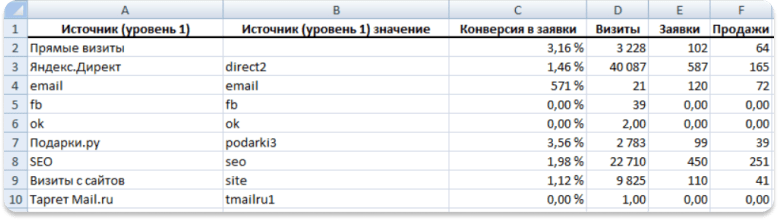
- Статический инструмент: выбрали период, получили показатели и зафиксировали их в отчёте.
- Отчёт можно собрать один раз и показывать в презентациях. Можно собирать регулярно, добавляя новые данные и колонки.
Дашборд
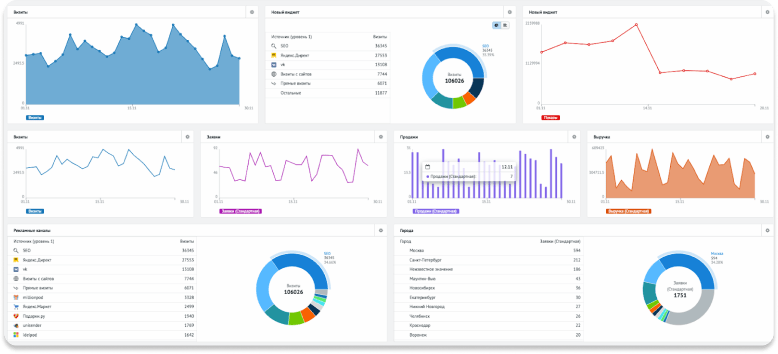
- Динамический инструмент: данные постоянно обновляются — автоматически или вручную.
- Дашборды помогают отслеживать показатели по рекламе и бизнесу в реальном времени.
Важно: дашборд является отчётом, потому что собирает данные в одном месте и помогает визуализировать информацию. Но не любой отчёт — это дашборд. Если в отчёте нельзя обновлять информацию в режиме реального времени, он не будет дашбордом. Ежедневный отчёт покажет срез данных за день, как правило, такой отчёт составляется за прошедший период. В дашборде можно увидеть бизнес-метрики на текущий момент, скорость выполнения плана, уровень прибыли на день и час, когда вы просматриваете дашборд.
Какие маркетинговые дашборды нужны бизнесу
Оценка эффективности платных каналов
Основной дашборд для маркетинга — про рекламные каналы. Помогает понять, откуда идёт целевой трафик, а какие каналы не приносят заявки и не окупаются.
Оценка эффективности рекламных кампаний
В дашборд собирают все запущенные кампании и смотрят на ключевые показатели — сколько показов, какая конверсия, какая цена клика. Такой дашборд помогает оперативно реагировать на изменение показателей. Например, при низком CTR нужно проверить сами объявления — цепляет ли креатив внимание пользователей, мотивирует ли CTA сделать целевое действие, правильно ли работает ссылка на сайт.
Оценка воронки продаж
В дашборде собирают воронку продаж и показывают, какой результат дают рекламные каналы на каждом этапе.
Рассказали, какие отчёты помогают бизнесу отслеживать эффективность рекламы.
Что должен содержать хороший дашборд
1. Удобную и понятную визуализацию данных. Дашборд должен наглядно показывать, есть ли проблемы у бизнеса: снизился ли показатель конверсии в заявки, какой канал трафика приносит только убытки бизнесу.
2. Возможность выбирать сроки — чтобы поменять отчётный период и посмотреть изменение показателей в любой момент кампании. Большой плюс — когда в дашборд можно вывести два периода, чтобы сравнивать прошлые и текущие метрики.
3. Настройки виджетов — чтобы настраивать отображение данных под текущий запрос. Например, когда запустили новую рекламу на регионы, нужно отслеживать, откуда чаще приходят заявки. Также можно отфильтровать данные по устройству, кампании, ключевому слову.
Дашборд: ошибки при создании
1. Слишком большой отчёт
Когда из дашборда торчит множество графиков и таблиц, внимание рассеивается. Непонятно, на что смотреть, какой график изучать, куда кликать. Старайтесь делать дашборды под задачи — например, под бизнес-показатели или под анализ рекламных кампаний. Это поможет грамотно распределить данные и не перегрузить дашборд.
2. Непонятные названия показателей
Учитывайте аудиторию, которой будете показывать дашборда. Наверняка, не все знают названия метрик и не все понимают показатели на английском языке. Подумайте, какой у вашей аудитории уровень знаний в рекламе и настраивайте дашборд так, чтобы его было просто понять.
Например, если делаете дашборд для директора по маркетингу, можно оставить названия метрик. А в дашборде для владельца бизнеса лучше расшифровать показатели.
| Плохо | Хорошо |
| Revenue Avr. CPM Стоим. / клик |
Доход Средняя цена за 1 000 показов Цена за клик |
3. Плохая визуализация
Графики в дашборде должны быть понятными. Круговой график показывает доли, таймлайн указывает на ежедневные изменения за весь срок, воронка продаж выглядит как воронка продаж — сужается от начального этапа к конечному.
Располагайте значения метрик по убыванию — от большего к меньшему. Ошибкой будет перемешать их в свободном порядке. Такой дашборд долго и неудобно изучать.
Плохо
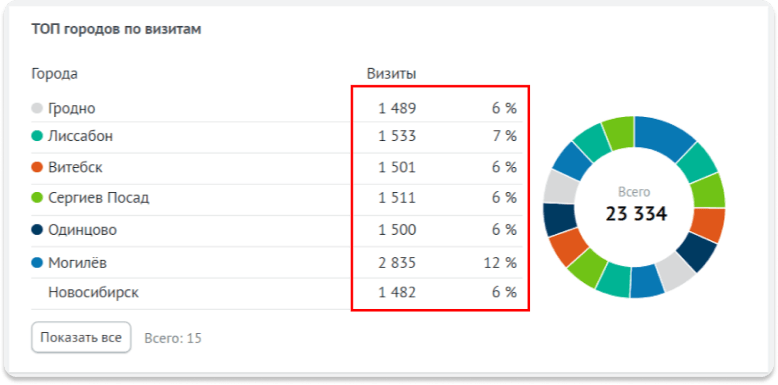
Хорошо
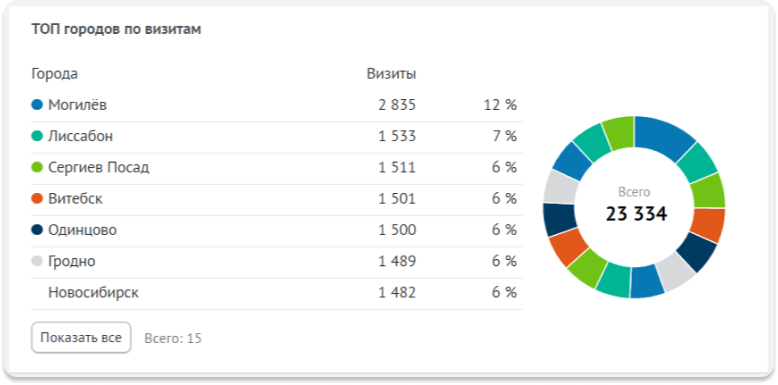
Сервисы для создания дашбордов
Дашборд в Excel
Простые дашборды можно построить в Excel. Нужно вручную собрать информацию из рекламных кабинетов, с сайта, из CRM, а потом соединить всё в таблице. Отделяйте элементы цветом и стройте графики. Знание формул поможет ускорить работу, но на создание подробного и красивого дашборда может уйти целый рабочий день.
Отсутствие необходимости платить за инструмент — главное, чем выделяются дашборды Excel. Примеры и бесплатные шаблоны можно посмотреть на Smartsheet. Это поможет сэкономить время. Не понадобится изучать, как сделать дашборд в Excel — нужно лишь заполнить готовый шаблон.
Плюсы и минусы дашбордов в Excel:
| Плюсы | Минусы |
| Легко поделиться: дашборд в Excel можно скачать на ПК или отправить ссылку на Google Таблицу | Тяжело обновлять данные. Нужно менять показатели вручную или подключать онлайн-коннектор Apix-drive, который будет передавать данные из ваших источников |
| Бесплатный сервис | Мало инструментов для таблиц и схем. Не получится создать красивые и сложные графики |
| Для быстрой работы в Excel нужно знать формулы и макросы |
Дашборд в Google
Дашборды можно смотреть прямо в сервисе веб-аналитики Google Analytics. Меняйте и настраивайте отчёты под себя. Однако дашборды ограничены источниками данных. Google Analytics работает только с информацией из своего сервиса и из Google Ads.
Чтобы собрать полноценный гугл дашборд с привязкой к данным из разных источников, понадобится Google Data Studio. Это бесплатный инструмент, который поддерживает интеграцию с более чем 300 сервисами — например, с Facebook и Pinterest.
Плюсы и минусы дашбордов в Google:
| Плюсы | Минусы |
| Бесплатный сервис | Инструмент не собирает данные автоматически — их нужно подготовить до загрузки в Google Data Studio |
| Интеграция с рекламными сервисами | Если подключить интеграцию с несколькими сервисами, инструмент начнёт тормозить |
| Готовые шаблоны | |
| Больше возможностей для визуализации — можно сделать красивый и понятный дашборд |
Дашборд в Power BI
Power BI — это огромный сервис Microsoft, где можно собирать данные и создавать дашборды. Внутри множество инструментов для создания любых таблиц, графиков и схем.
Power BI используют в крупных корпорациях — не столько для аналитики маркетинга и продаж, сколько для оценки бизнеса в целом. Отсюда большая цена — 1440 рублей в месяц за расширенную версию с хранилищем в 100 ТБ.
Плюсы и минусы дашбордов в Power BI:
| Плюсы | Минусы |
| Нет ограничений по визуализации данных — можно создавать дашборды любой сложности | Дорогой инструмент для крупных кампаний, чтобы оценивать не только рекламу, но и бизнес |
| К сервису можно подключить через API свои приложения и системы | С большими объёмами данных сервис работает медленно |
Дашборд в Tableau
Tableau похож на Power BI. Это тоже большой сервис для создания интерактивных дашбордов и отчётов. Подходит крупным компаниям, которым важно соединить все данные в одном месте и собирать на их основе таблицы, графики и схемы.
В Tableau можно интегрировать практически любой сервис, программу, приложение, но большое количество интеграций приведёт к медленной работе.
Плюсы и минусы дашбордов в Tableau:
| Плюсы | Минусы |
| Множество инструментов для создания дашбордов | Дорогое решение для крупных кампаний |
| Галерея шаблонов по любому направлению — есть готовые дашборды по маркетингу | Чтобы импортировать и выгружать данные, потребуется несколько часов |
Дашборд в Platrum
Platrum — сервис для автоматизации менеджмента. Для управления метриками у сервиса есть инструмент «Дашборды». Руководитель может собрать важные для принятия решения метрики подчинённых в одном окне. Доступы для просмотра и редактирования дашбордов можно выдать всем сотрудникам, которые должны отслеживать представленную на дашборде информацию.
Дашборд в Roistat
Roistat — это сервис сквозной аналитики, который автоматически собирает данные с сайта, рекламных кабинетов, CRM и коллтрекинга. Не нужно дополнительно загружать информацию — все показатели уже собраны в одной платформе.
Roistat постоянно загружает и обновляет данные — прямо в дашборде. Не придётся ждать, пока сервис соберёт информацию и сформирует дашборд. Вы можете быстро просмотреть и оценить важные показатели, на которые нацелен ваш бизнес.
Дашборды в Roistat легко настроить под себя. Можно изменить элементы в основном дашборде или собрать пользовательский дашборд. Настройте графики и таблицы под задачи бизнеса. Например, добавьте виджеты заявок и продаж, распределение заявок по городам.
У Roistat есть различные настройки для визуализации метрик. Можно использовать 5 типов виджетов и практически любую метрику — например, конверсию по первому клику, CTR или отменённые сделки.
Roistat — недорогое решение для визуализации. К тому же за одну подписку вы получаете не только дашборды, но и ещё 18 инструментов для анализа и автоматизации вашего бизнеса. Например, мультиканальная аналитика покажет, какие каналы участвуют в привлечении клиентов, речевая аналитика поможет оценить работу операторов и учесть заявки по телефону, а Ловец Лидов увеличит количество заявок с сайта на 7%.
Хотите освоить сквозную аналитику?
Посетите регулярный мастер-класс по аналитике от Roistat.
Подключиться
Что запомнить о дашбордах
- Дашборды — удобные отчёты с графиками, схемами, таблицами. Они регулярно обновляются и помогают отслеживать показатели в моменте.
- Маркетологи и владельцы бизнесов используют дашборды, чтобы быстро оценить состояние бизнеса — понять, что нужно исправить, какие метрики улучшить.
- Хорошие дашборды легко изучать — основные показатели подсвечены. Если запихать в дашборд кучу таблиц и графиков, он будет нечитабельным.
- Дашборды можно собирать самому — в Excel или Google Data Studio. Но для этого нужно вручную подгружать множество данных из разных источников. Проще использовать сервис, который автоматически собирает показатели и формирует дашборды, например, Roistat.
На нашем Telegram-канале делимся полезными материалами по маркетингу и аналитике, кейсами клиентов, собираем познавательные дайджесты и анонсируем бесплатные обучающие вебинары. Подписывайтесь, чтобы ничего не пропустить!